Jak zainstalować Ozeki SMS Gateway w Google Cloud
Poniższy przewodnik pomoże Ci zainstalować i efektywnie korzystać z Google Cloud wraz z Ozeki SMS Gateway. Ozeki SMS Gateway to oprogramowanie serwera SMS działające lokalnie, które umożliwia wysyłanie i odbieranie wiadomości masowych. System SMS może być wykorzystywany do tworzenia systemów marketingowych SMS o wysokiej wydajności lub zapewniania zaawansowanych rozwiązań IT, takich jak jednorazowe hasła, powiadomienia o dostawie produktów, przypomnienia o płatnościach oraz do utrzymywania kontaktu z klientami i pracownikami. Korzystanie z Ozeki SMS Gateway pozwala przedsiębiorstwom poprawić doświadczenia klientów dzięki technologii SMS. Google Cloud umożliwia organizacjom skalowanie usług SMS szybciej i bardziej efektywnie. Procedura konfiguracji nie wymaga dodatkowej wiedzy technicznej.
Czym jest Google Cloud?
Google Cloud to dostępność zasobów obliczeniowych na żądanie jako usługi przez internet. Eliminuje to konieczność samodzielnego pozyskiwania, konfigurowania lub zarządzania zasobami przez przedsiębiorstwa. Chmura obliczeniowa wykorzystuje sieć (najczęściej internet) do łączenia użytkowników z platformą chmurową, gdzie mogą żądać i uzyskiwać dostęp do wynajętych usług obliczeniowych. Centralny serwer obsługuje całą komunikację między urządzeniami klienckimi a serwerami, aby ułatwić wymianę danych. Funkcje bezpieczeństwa i prywatności są standardowymi komponentami, które mają na celu zachowanie bezpieczeństwa tych informacji.
Jak zainstalować Ozeki SMS Gateway w Google Cloud (Szybkie kroki)
Aby zainstalować Ozeki SMS Gateway w Google Cloud:
- Otwórz https://cloud.google.com/
- Utwórz nową maszynę wirtualną w Google Cloud
- Otwórz szczegóły maszyny wirtualnej
- Połącz się z maszyną wirtualną i zaloguj
- Pobierz i zainstaluj Ozeki SMS Gateway
- Otwórz oprogramowanie Ozeki SMS Gateway
- Zmień domyślne hasło administratora w Ozeki SMS Gateway
- Dodaj nową regułę przychodzącą w Zaporze systemu Windows
- Utwórz nową regułę zapory VPC
- Otwórz szczegóły maszyny wirtualnej
- Skopiuj zewnętrzny adres IP
- Zaloguj się zdalnie do SMS Gateway
Ulepsz komunikację SMS dzięki Ozeki SMS Gateway na Google Cloud
Ulepszanie komunikacji SMS za pomocą Ozeki SMS Gateway na Google Cloud zapewnia skuteczne rozwiązanie do zarządzania komunikacją SMS. Proces obejmuje wdrożenie Ozeki SMS Gateway na Google Cloud, co obejmuje konfigurację bramy i połączeń z różnymi dostawcami usług przy użyciu danych uwierzytelniających API dostarczonych przez Google Cloud. Po pomyślnej instalacji i połączeniu bramy użytkownicy mogą korzystać z przyjaznego oprogramowania klienckiego SMS, aby usprawnić zarządzanie wiadomościami tekstowymi. Firmy mogą uzyskać dostęp do usług dostosowanych do ich potrzeb, integrując się z biznesowymi interfejsami API SMS Google Cloud, poprawiając swoje możliwości komunikacji SMS. Ozeki SMS Gateway umożliwia łatwe wysyłanie i odbieranie wiadomości SMS na Google Cloud, co czyni go doskonałym wyborem do dystrybucji materiałów marketingowych, powiadomień i pilnych ostrzeżeń.
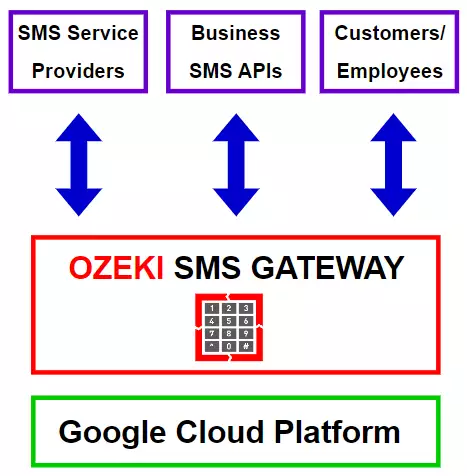
Aby rozpocząć proces, musisz najpierw przejść do adresu URL https://cloud.google.com/ w swojej przeglądarce internetowej, a następnie wybrać przycisk "Konsola" znajdujący się w prawym górnym rogu strony.
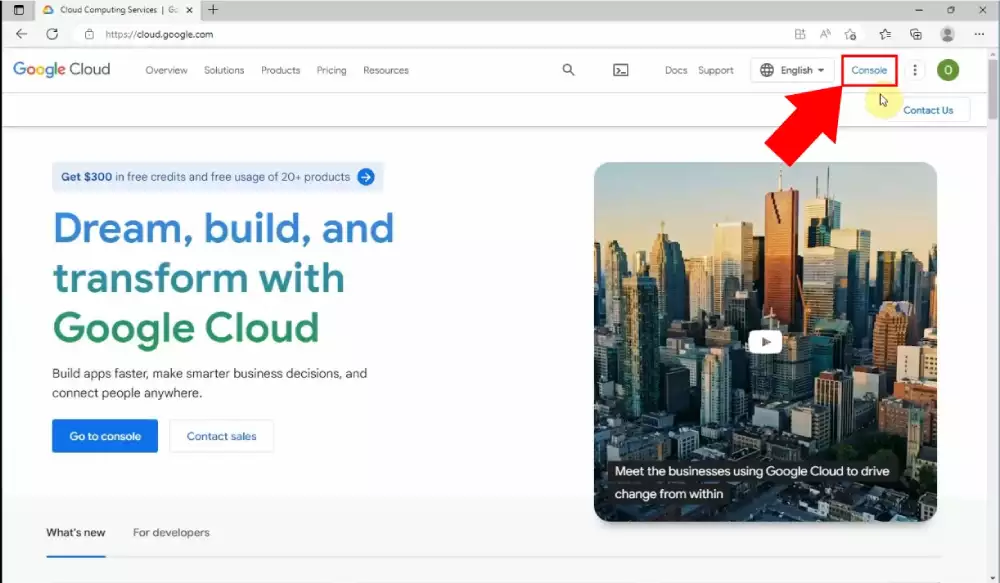
Spowoduje to wyświetlenie strony powitalnej, gdzie możesz rozpocząć proces tworzenia maszyny wirtualnej. Twoim zadaniem jest kliknięcie opcji "Utwórz maszynę wirtualną" z listy funkcji.
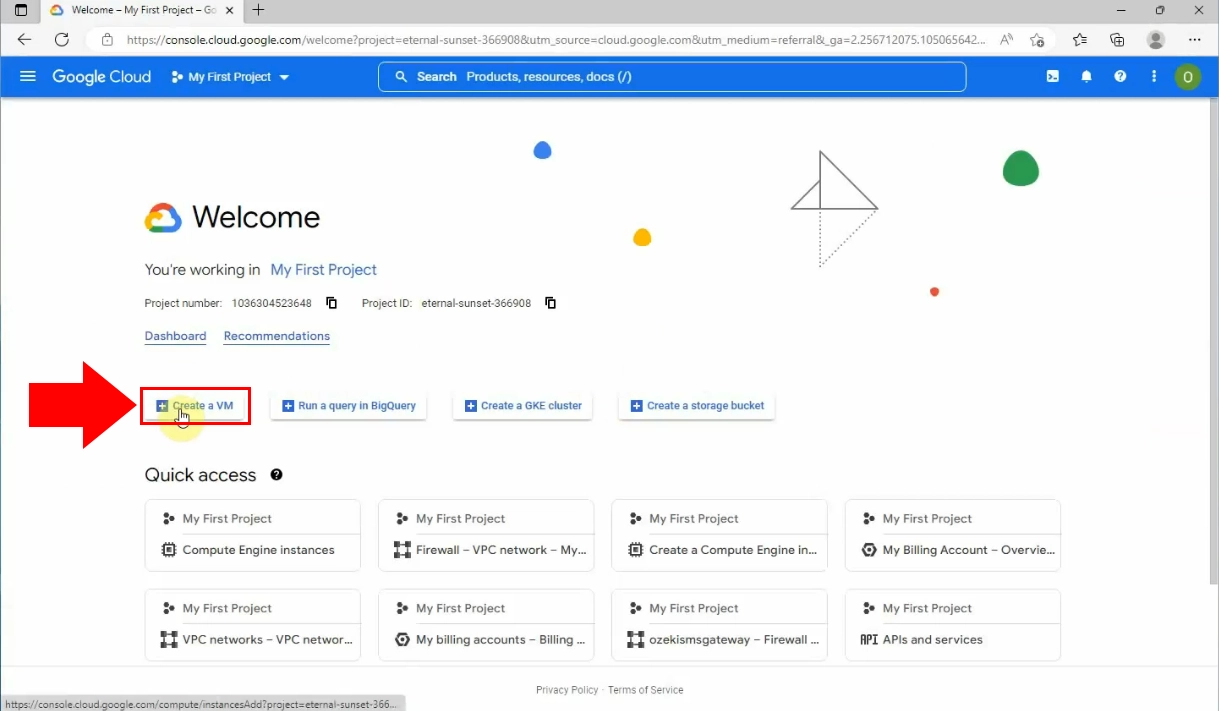
W następnej sekcji wymagane jest wprowadzenie kilku podstawowych informacji. Musisz wpisać nazwę (np.: ozekismsgateway), a następnie przewijając stronę w dół, zmienić dane dysku rozruchowego.
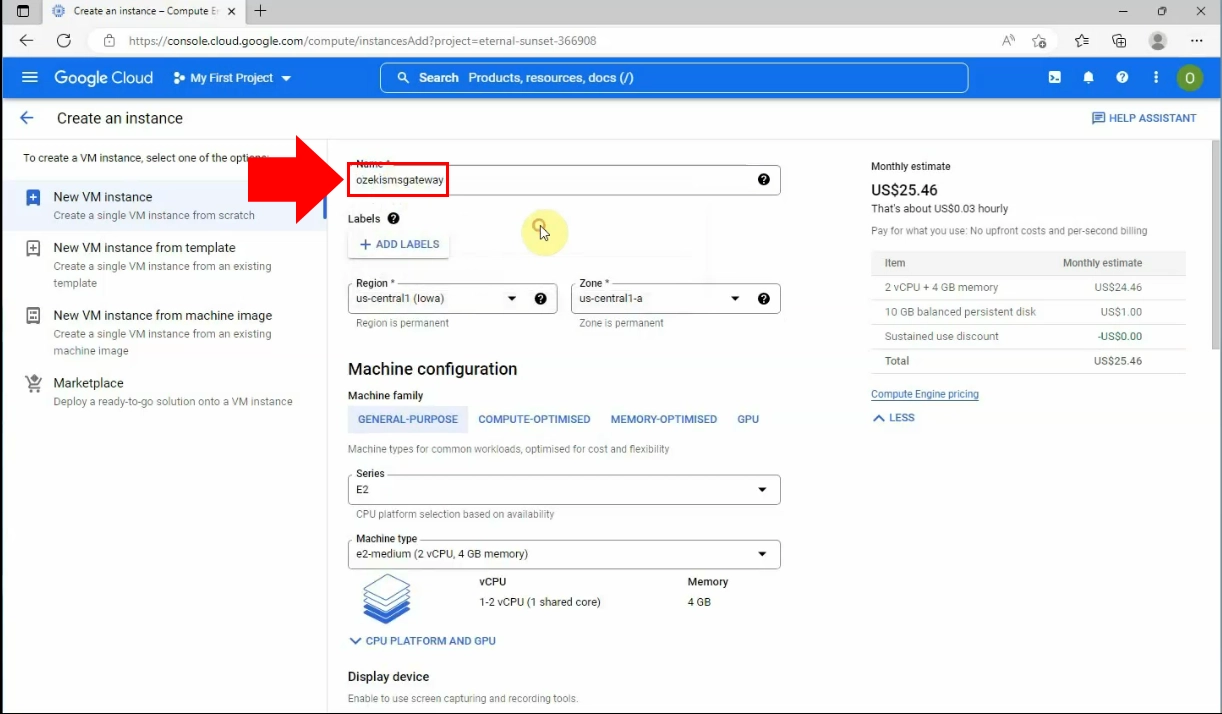
Znajdź przycisk "Zmień" w sekcji Dysku rozruchowego na stronie, a następnie wypełnij pola niezbędnymi danymi.
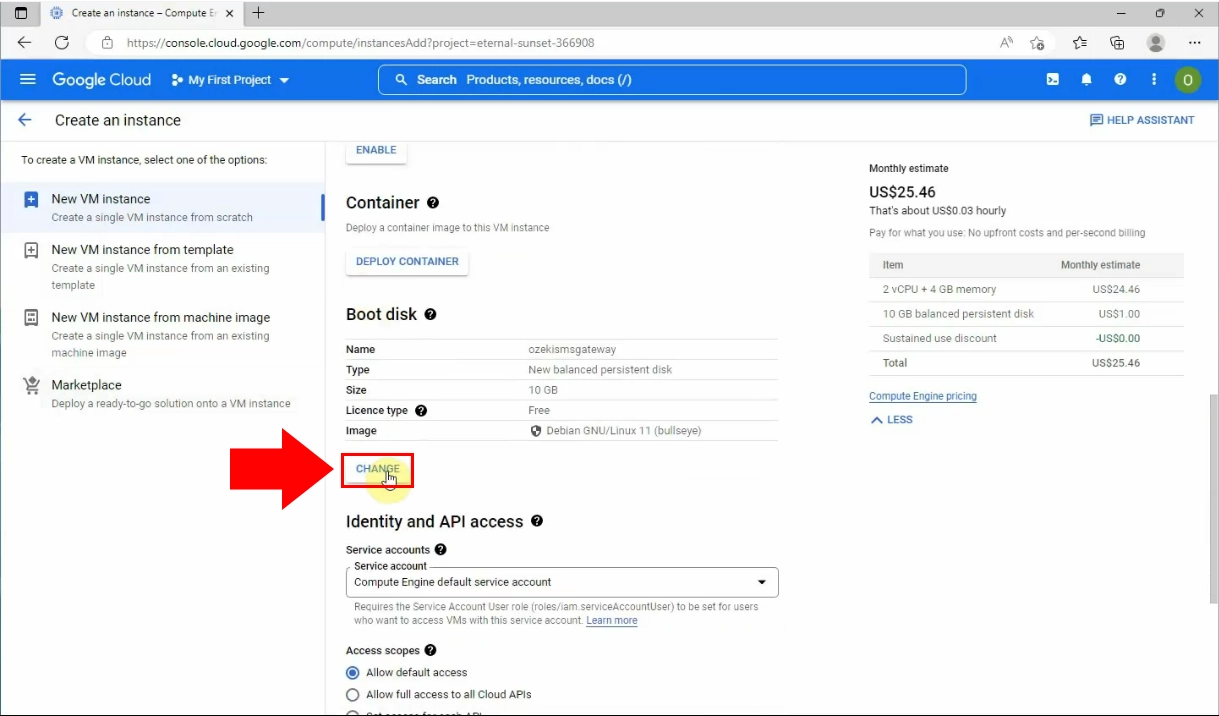
W polu System operacyjny wybierz opcję "Windows Server". W polu Wersja wybierz opcję "Windows Server 2022 Datacentre", a następnie kliknij przycisk "Wybierz" na dole strony, podświetlony na niebiesko.
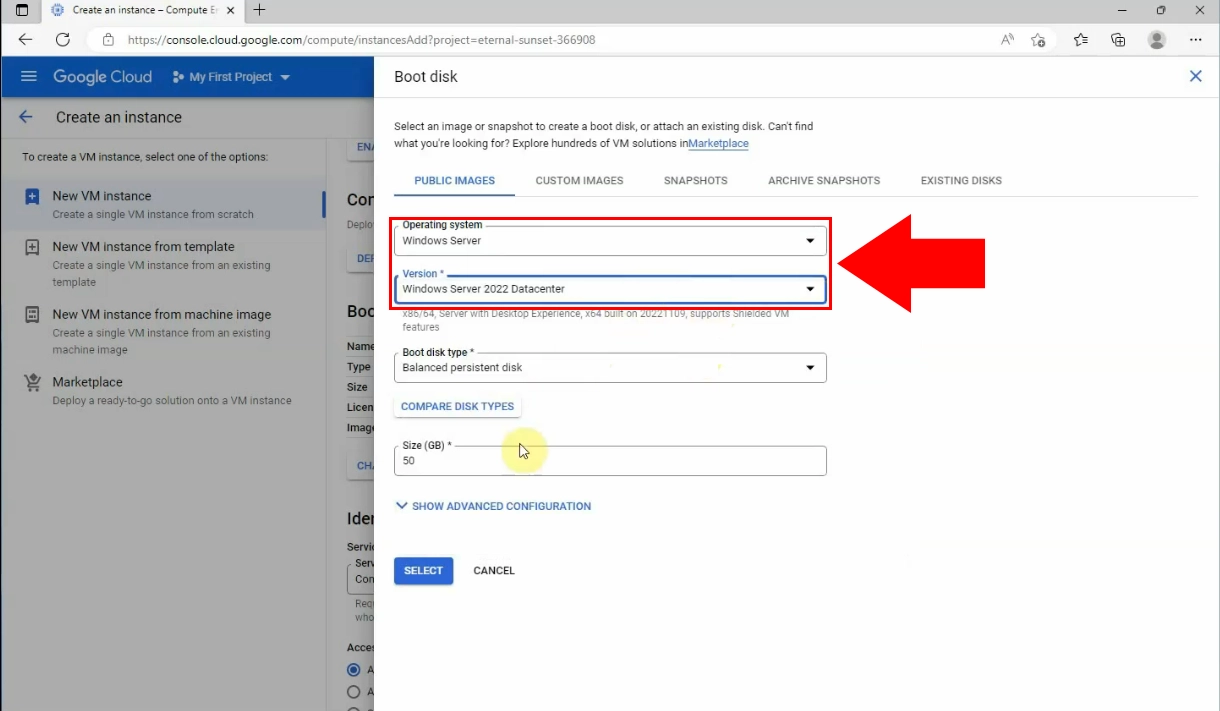
Teraz kliknij przycisk "Utwórz" na dole strony, aby zakończyć proces.
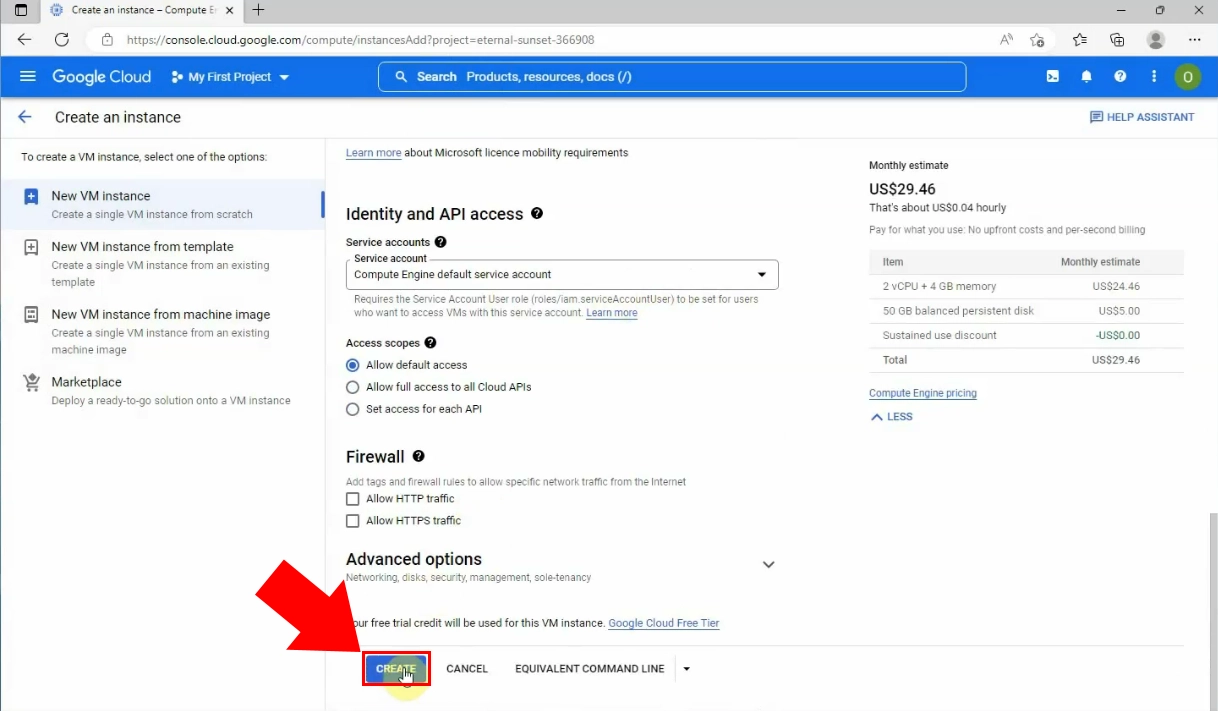
Musisz upewnić się, że maszyna wirtualna działa, sprawdzając jej status. Jeśli status twojej maszyny zmieni się na zielony, oznacza to, że działa.
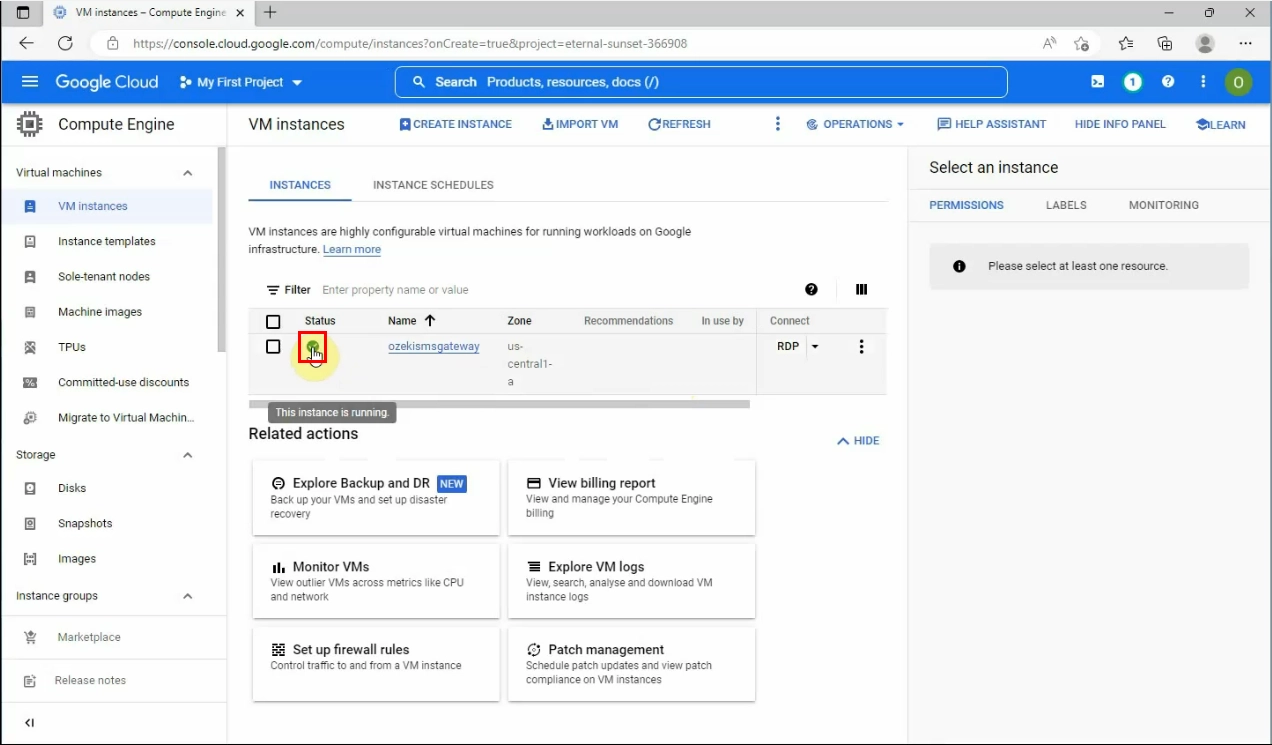
Teraz otwórz szczegóły maszyny wirtualnej, klikając na jej nazwę.
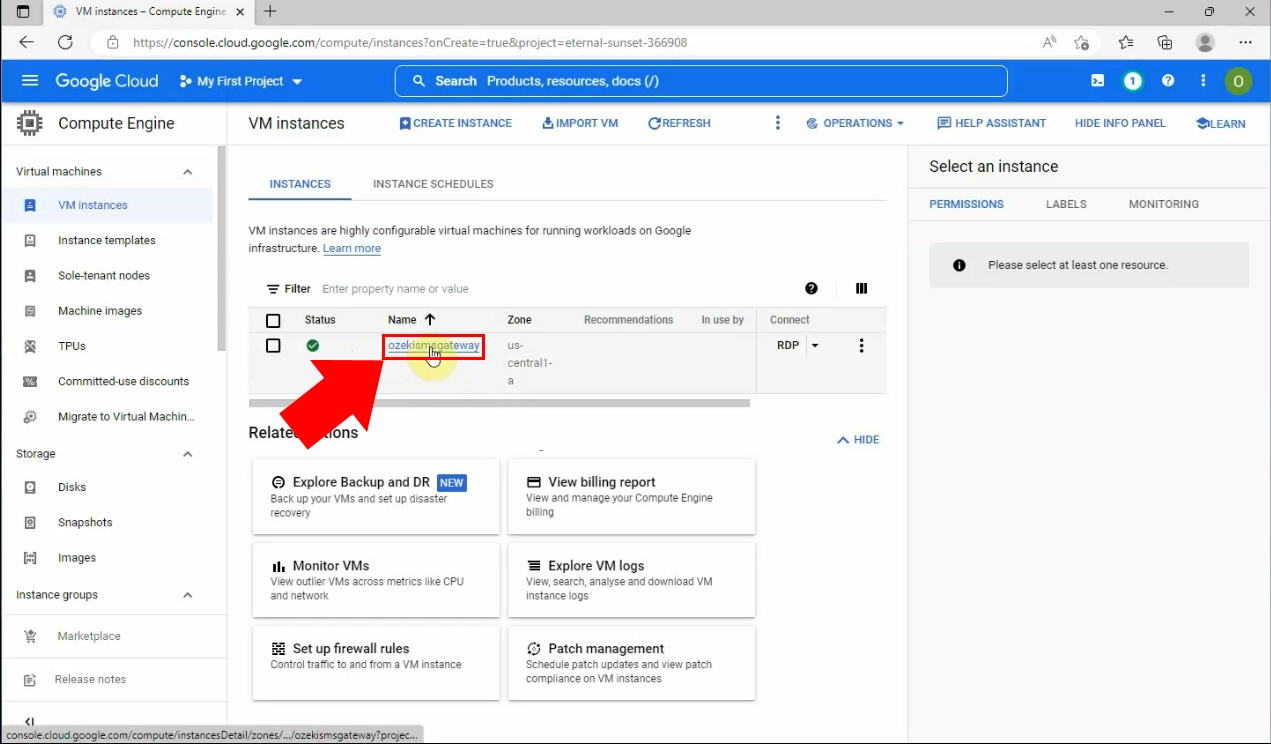
Aby uruchomić maszynę zgodnie z przeznaczeniem, musisz ustawić hasło Windows. Kliknij na link "USTAW HASŁO WINDOWS", aby wprowadzić te dane.
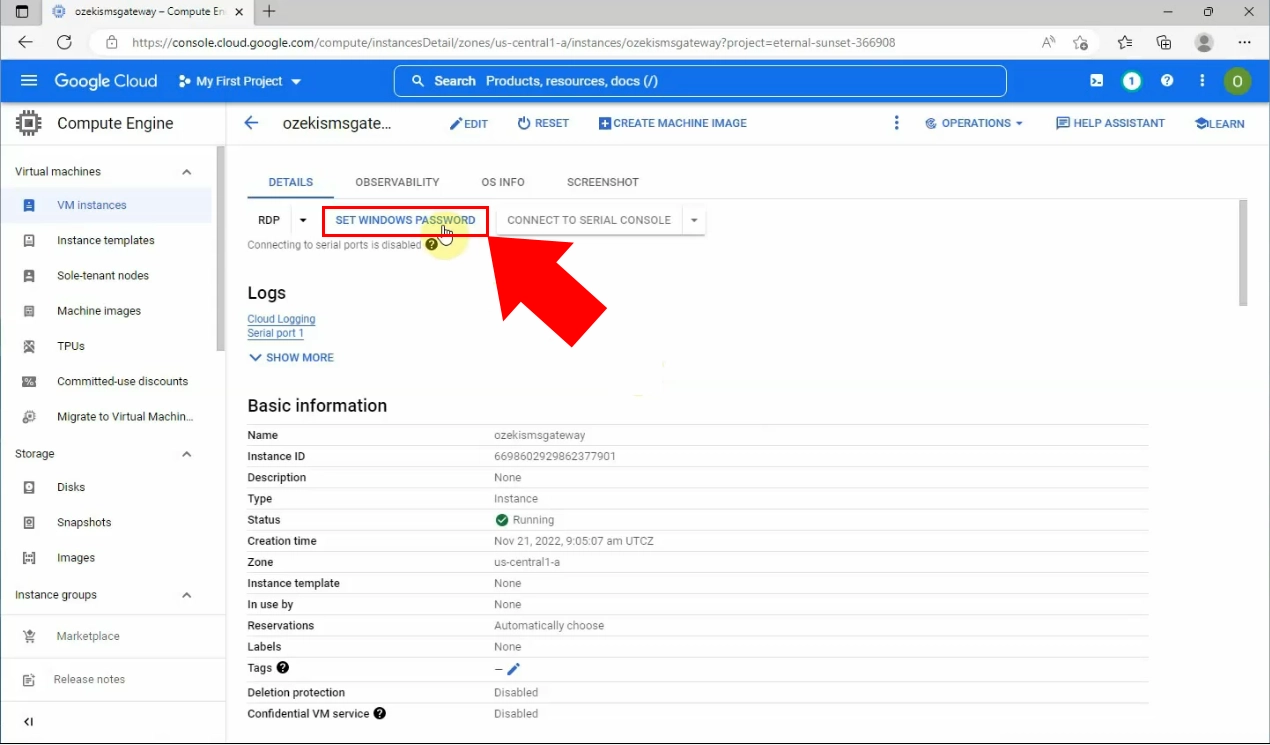
Po kliknięciu na link "USTAW HASŁO WINDOWS" pojawi się okno pop-up, gdzie musisz wprowadzić hasło do swojej maszyny. Przed wprowadzeniem hasła system generuje nazwę użytkownika. Kliknij przycisk "USTAW", a następnie wpisz hasło. Następnie skopiuj nowe hasło do schowka, klikając na ikonę kopiowania obok hasła. Możesz również zaakceptować automatycznie wygenerowane hasło. Jeśli jesteś gotowy, wybierz przycisk "Zamknij".
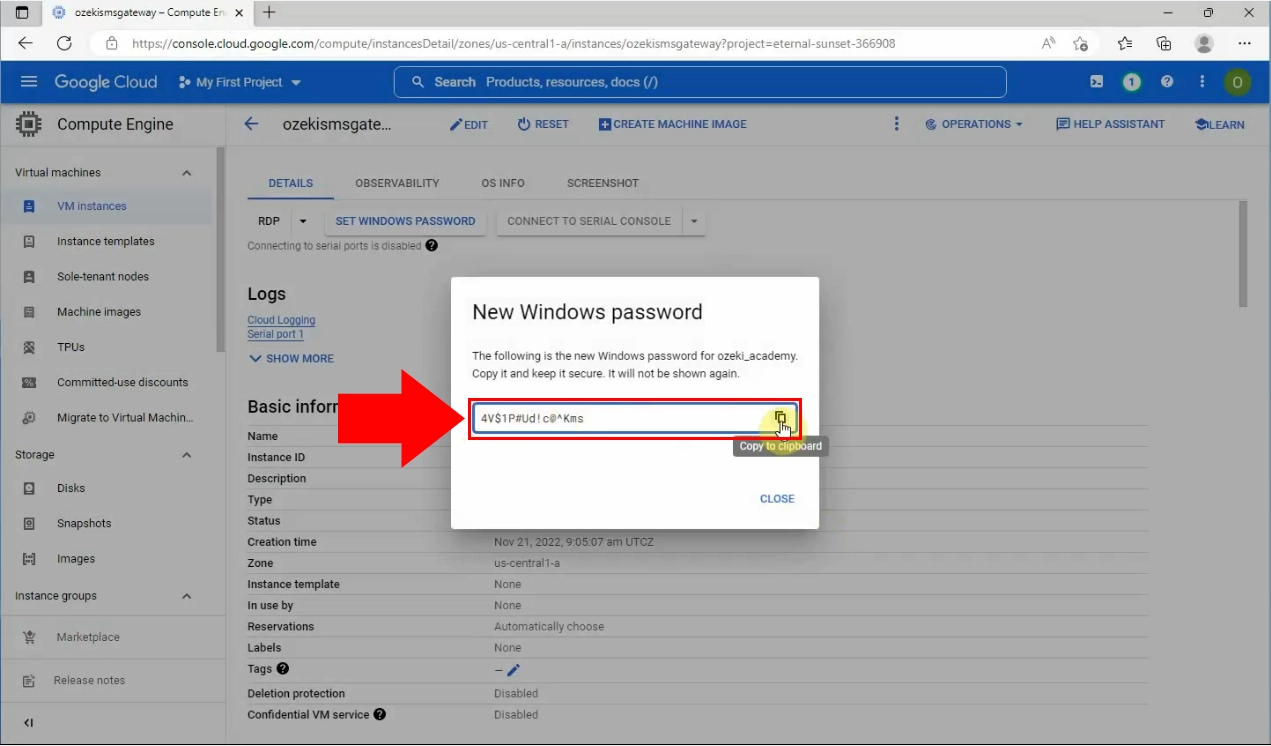
Następnym etapem jest pobranie pliku RDP. Znajdź przycisk "RDP" i wybierz opcję "Pobierz plik RDP" z rozwijanej listy.
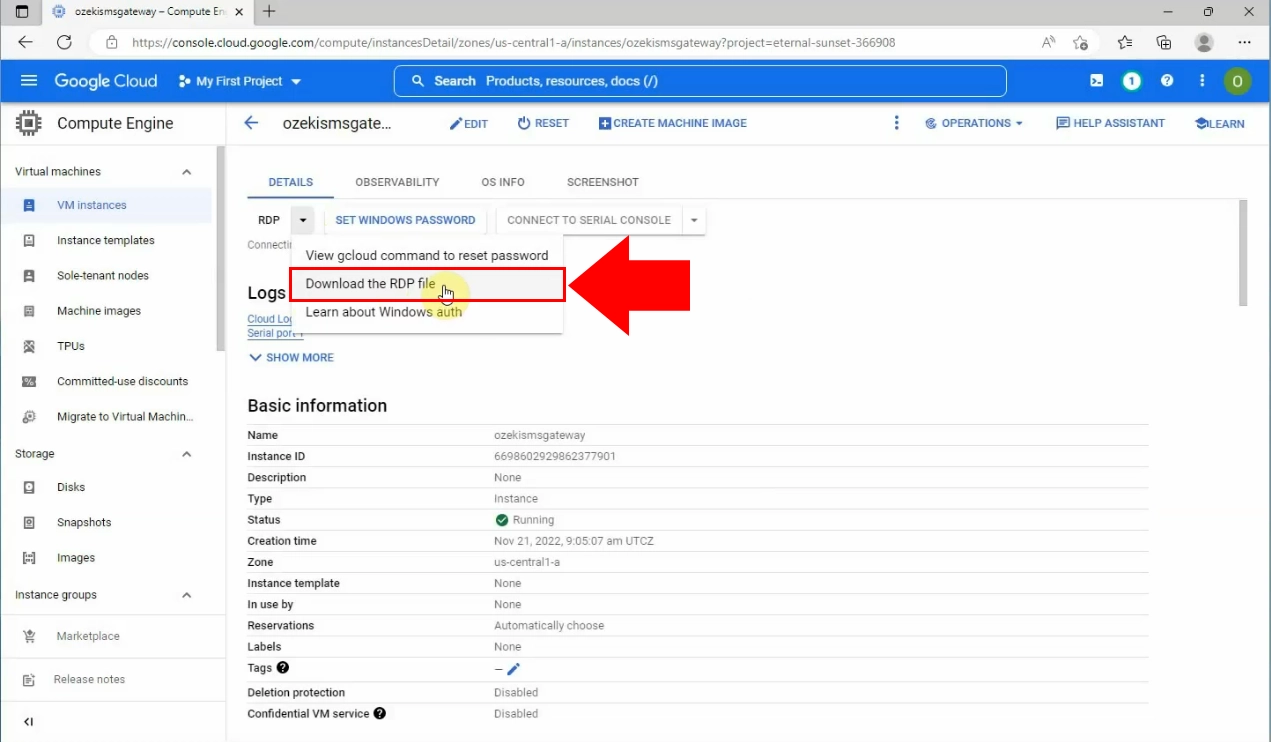
Teraz otwórz plik RDP z pobranych plików, w prawym górnym rogu przeglądarki.
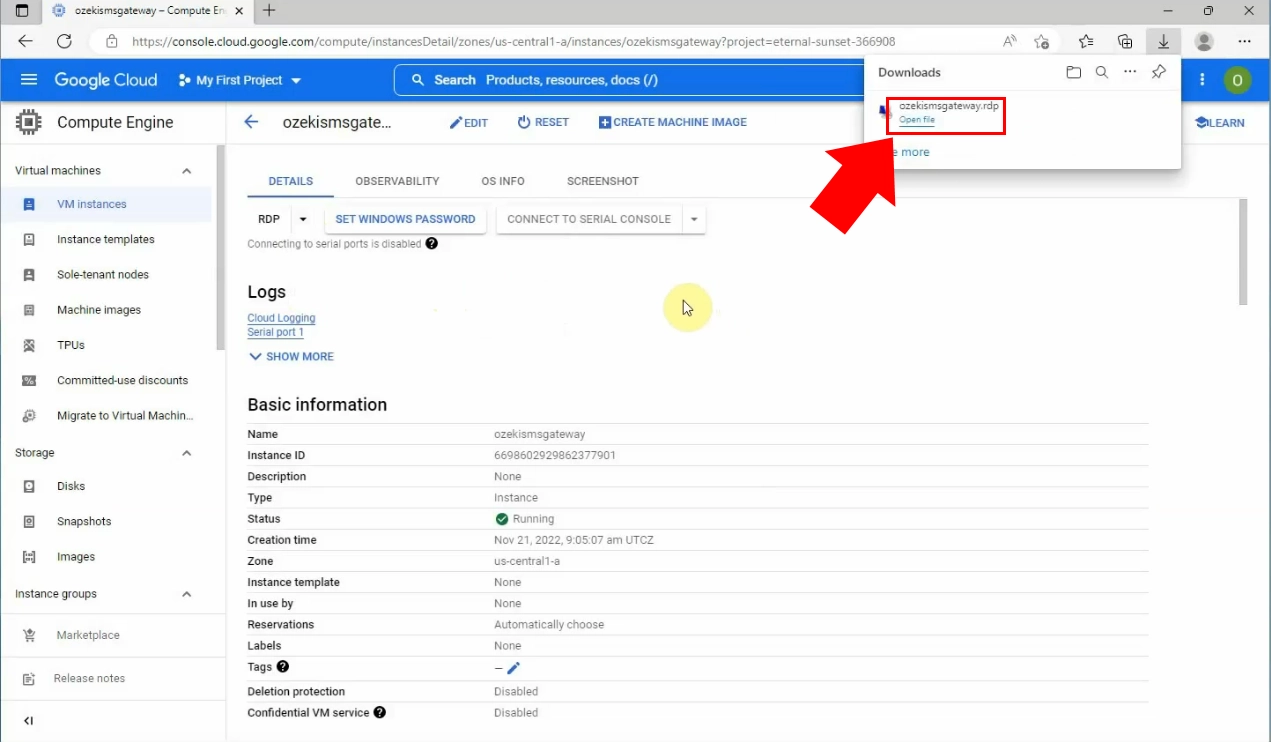
Kliknij na pobrany plik. Pojawi się okno. Tam musisz wybrać przycisk "Połącz" na dole, aby połączyć się z maszyną wirtualną.
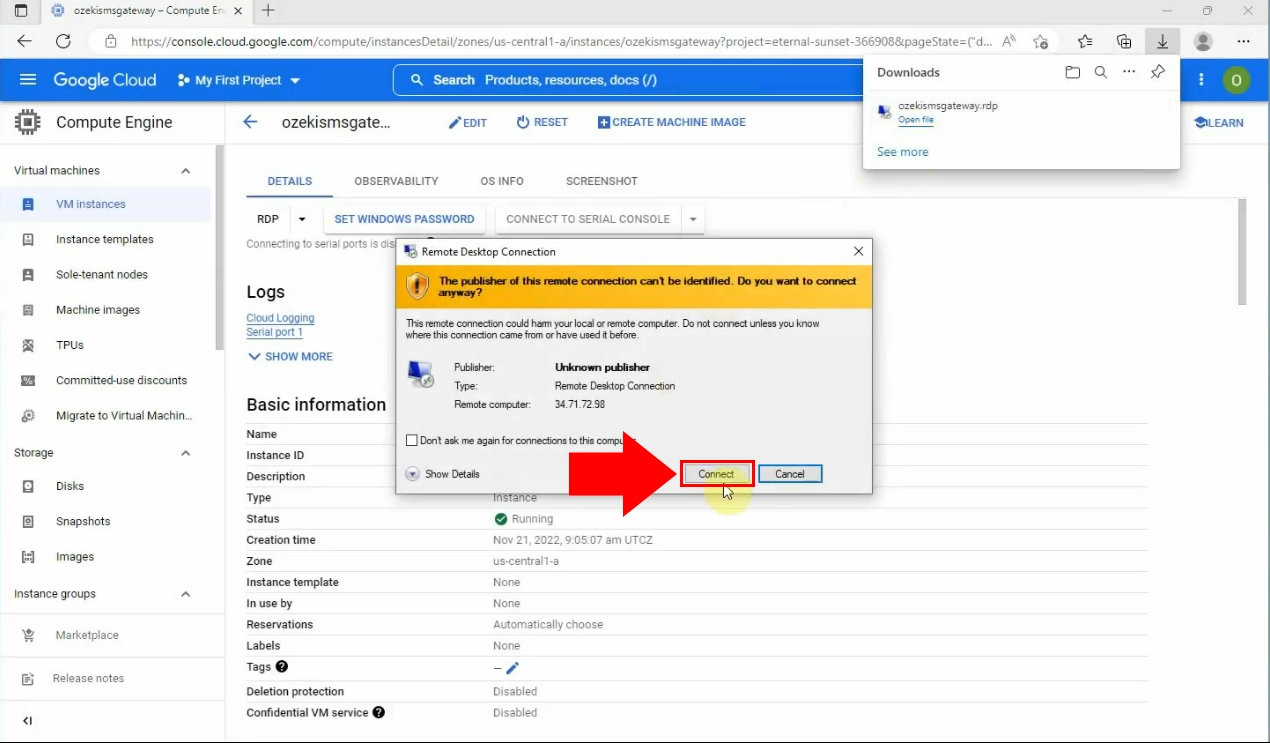
Gdy będzie gotowe, pojawi się okno zabezpieczeń Windows, gdzie musisz wprowadzić wcześniej ustawione hasło. Jeśli to zrobisz, kliknij przycisk "OK". W celu weryfikacji musisz zaakceptować fakty pokazane w oknie, które się pojawi. Wybierz opcję "Tak".
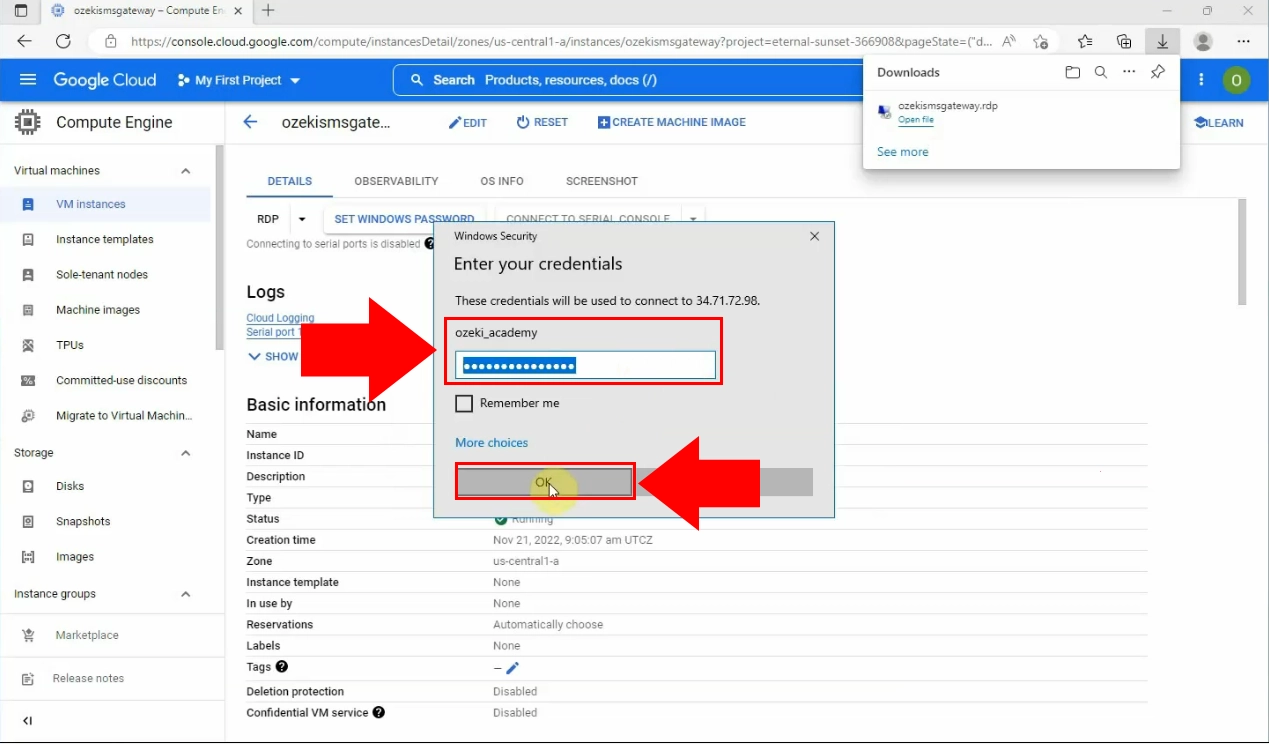
W następnej części procesu musisz poczekać na załadowanie maszyny wirtualnej na komputerze. Jeśli to się uda, pojawi się strona menedżera serwera, którą możesz zamknąć. Teraz załaduj stronę ozeki-sms-gateway.com w przeglądarce i pobierz Ozeki SMS Gateway. Wybierz opcję pobierania z listy nagłówków. Następnie kliknij na link "OzekiSMSGateway" dla Windows.
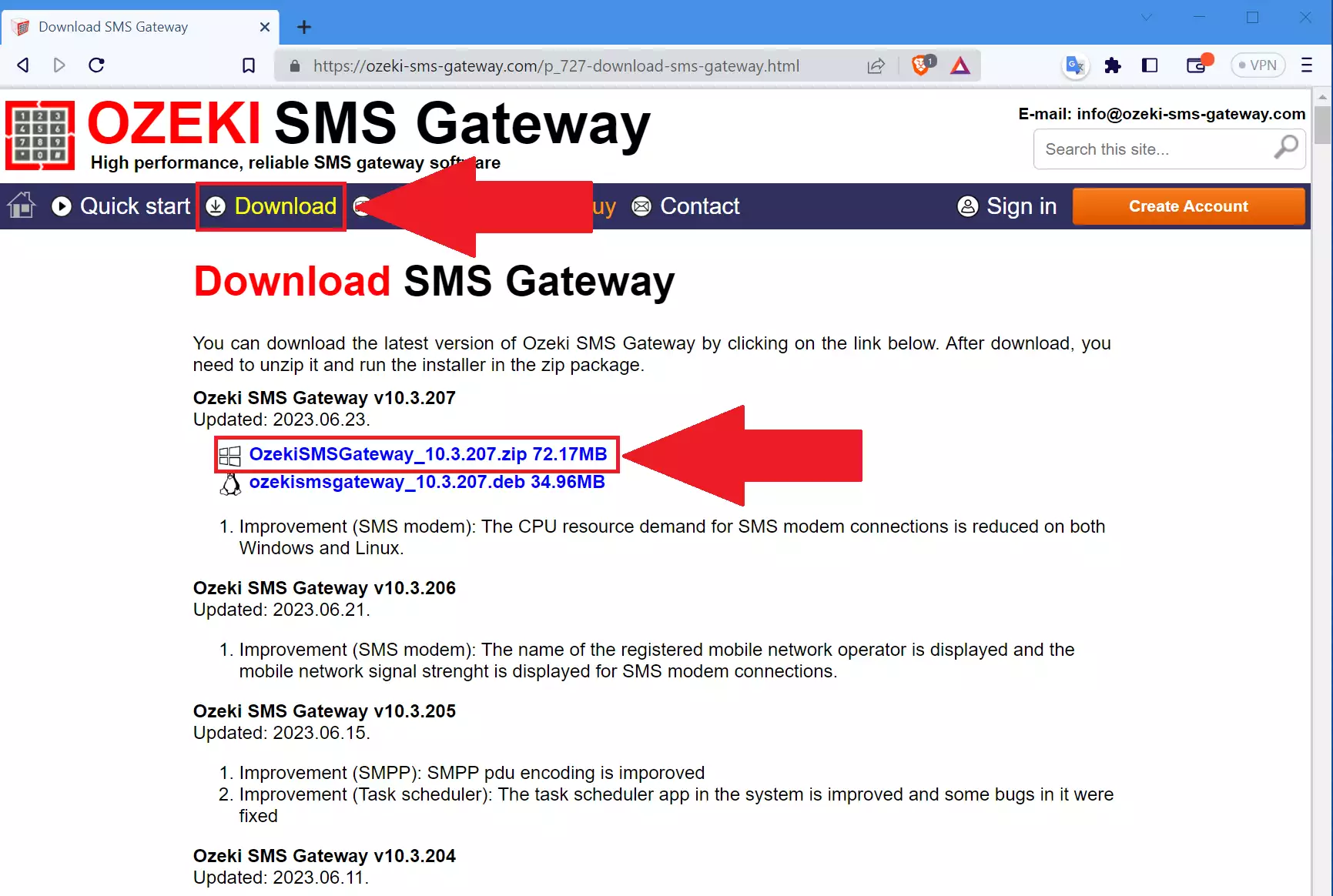
Aby rozpocząć instalację Ozeki SMS Gateway, otwórz folder pobierania. W folderze wypakuj skompresowany plik .zip, a następnie uruchom aplikację Ozeki SMS Gateway.
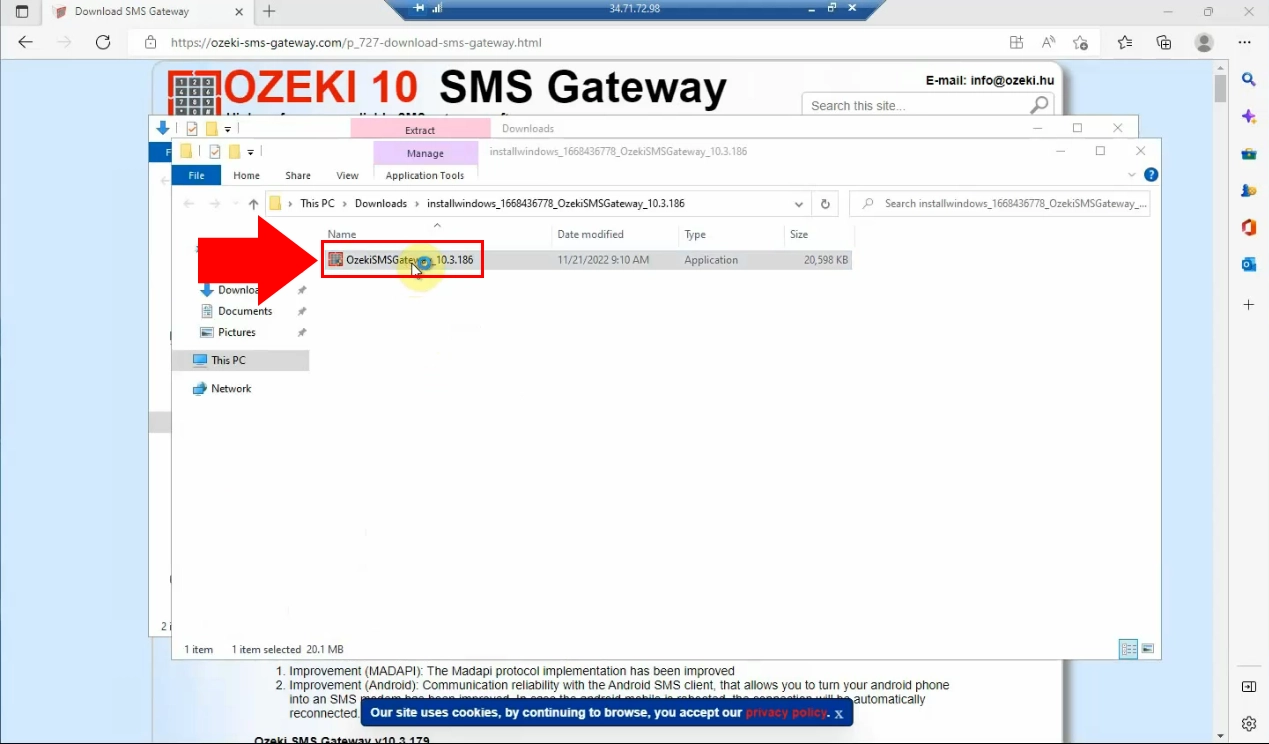
Aby zakończyć instalację, zaakceptuj warunki dotyczące zmian, klikając przycisk "Tak". Pojawi się strona powitalna Ozeki SMS Gateway. Tam musisz kliknąć przycisk "Dalej".
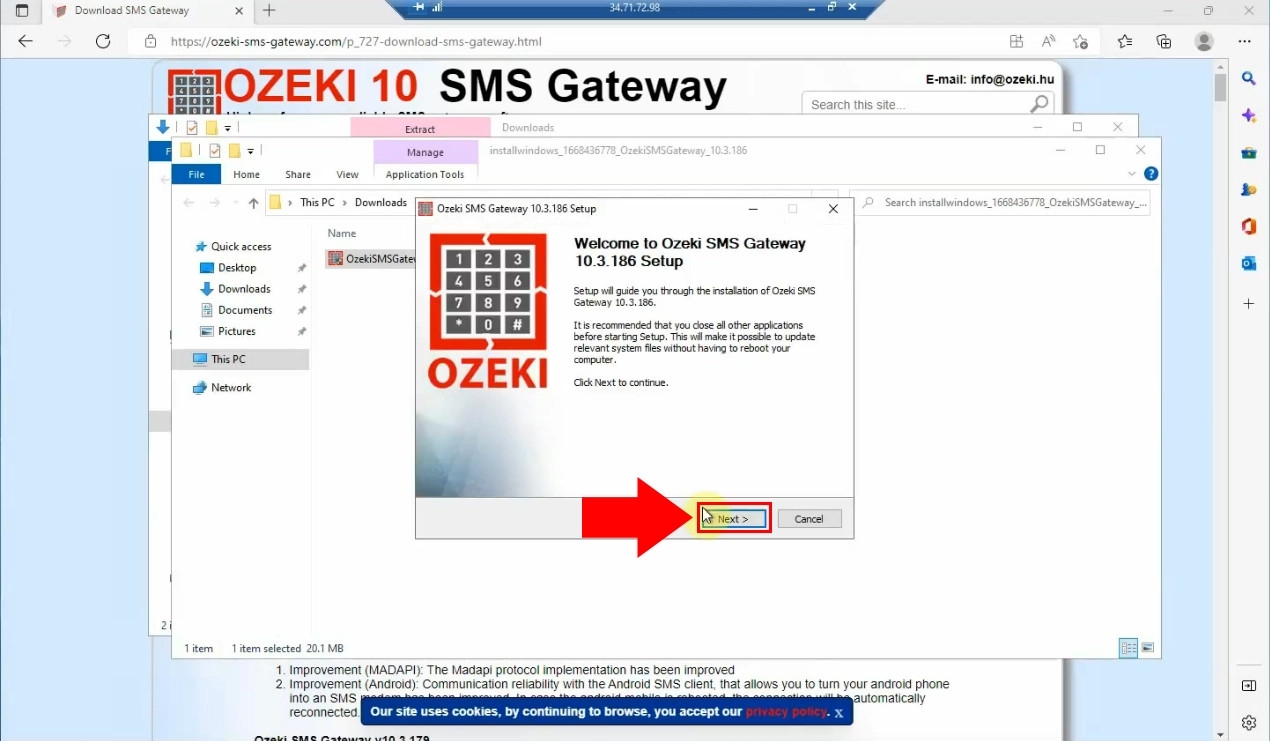
Zaakceptuj warunki i zasady, klikając przycisk "Akceptuję" na dole okna.
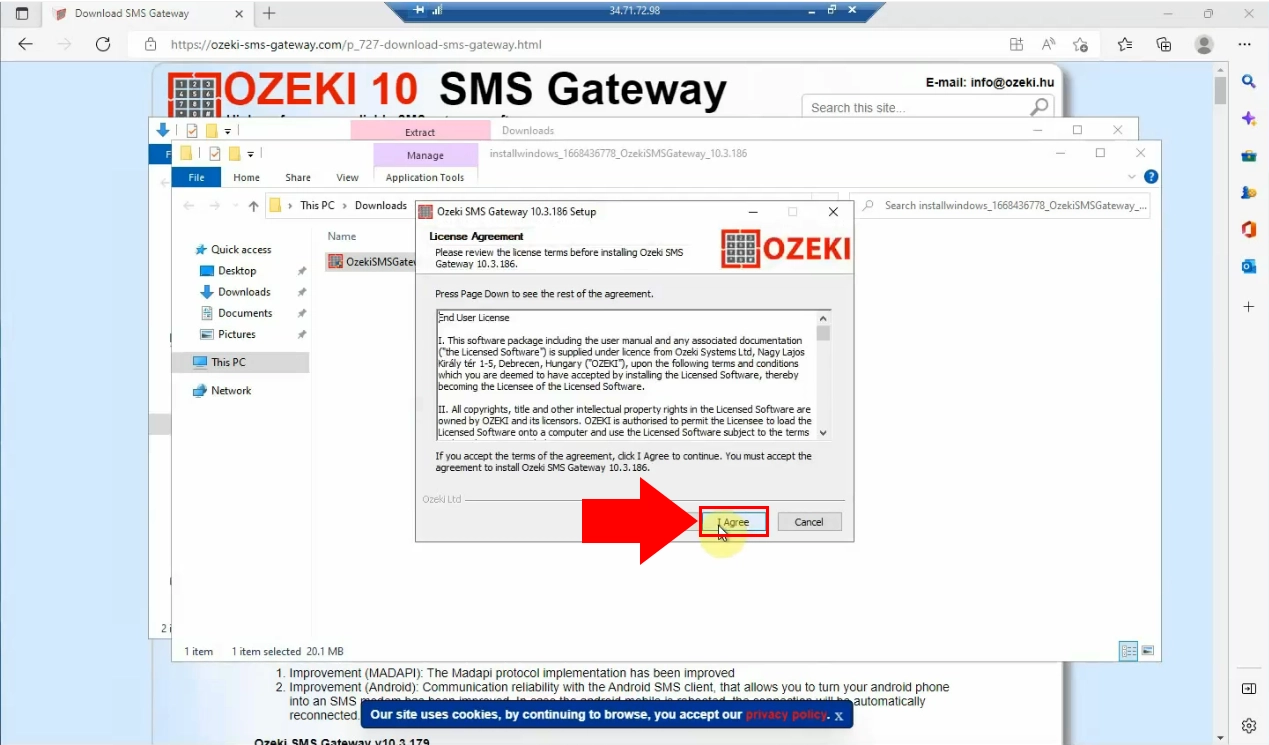
Zakończ proces instalacji, klikając przycisk "Zakończ". Gdy instalacja będzie gotowa, Ozeki SMS Gateway zacznie działać. (https://localhost:9515)
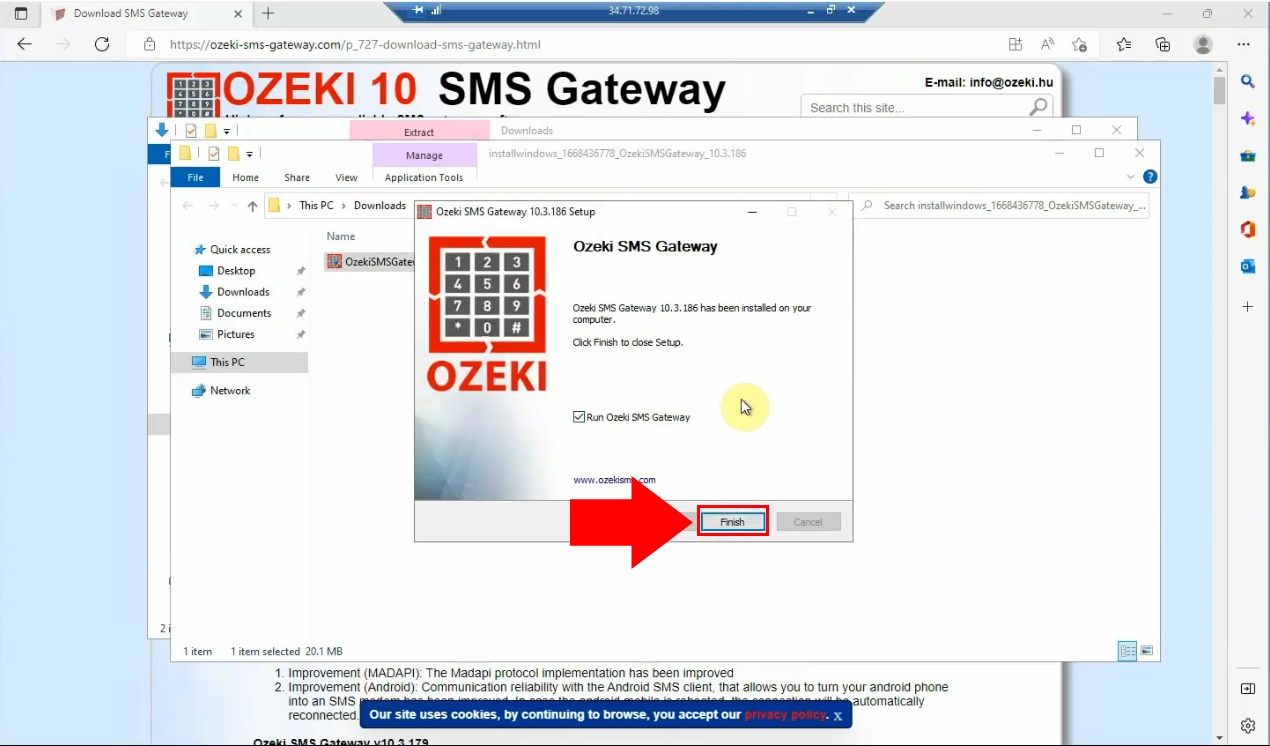
Aby rozpocząć, wybierz ikonę SMS Gateway z pulpitu.
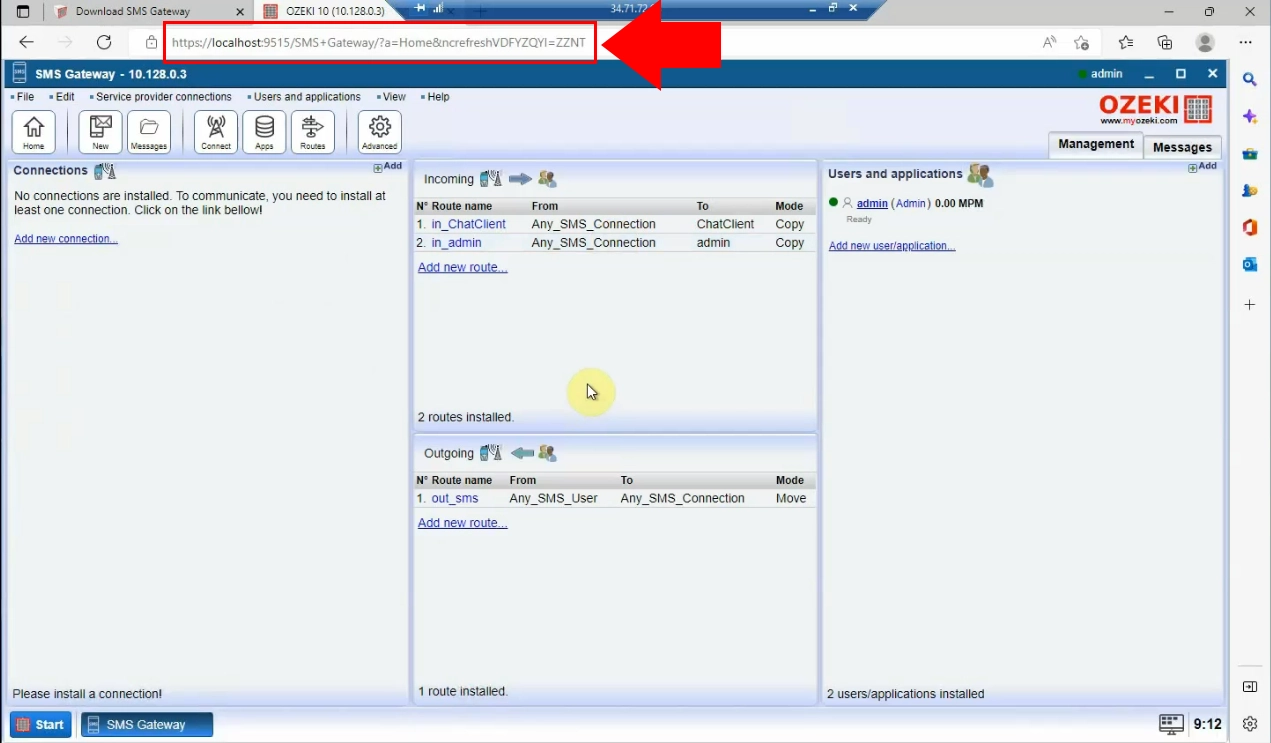
Pojawi się ekran główny Ozeki SMS Gateway. Tam musisz zmienić swoje hasło. W menu startowym Ozeki wybierz opcję "Zmień hasło" z pozycji menu "Pomoc".
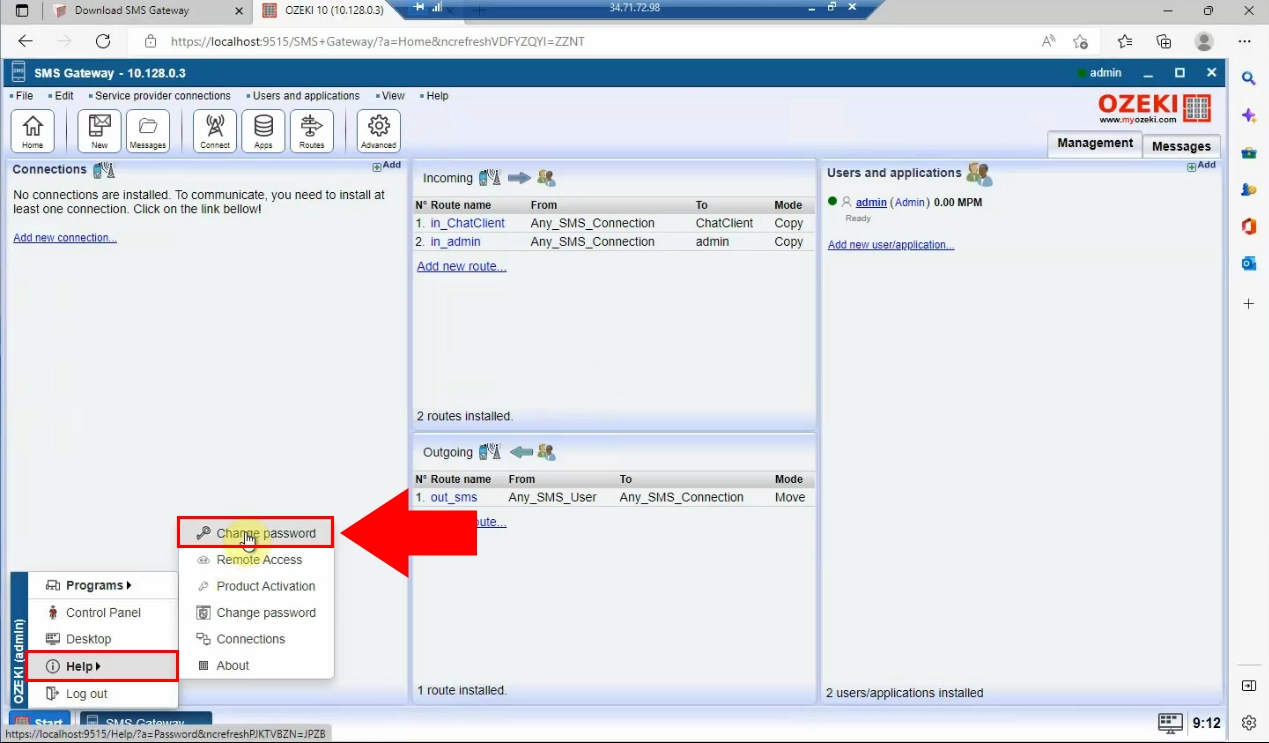
Należy utworzyć hasło do swojego profilu użytkownika. Wprowadź unikalne hasło, które jest trudne do odgadnięcia. Aby upewnić się, że jest poprawne, musisz potwierdzić nowe hasło. Jeśli jesteś gotowy z jego wprowadzeniem, kliknij przycisk "Zapisz".
Teraz musisz zalogować się do swojego konta Ozeki SMS Gateway, używając nazwy i hasła, które zostały wcześniej ustawione.
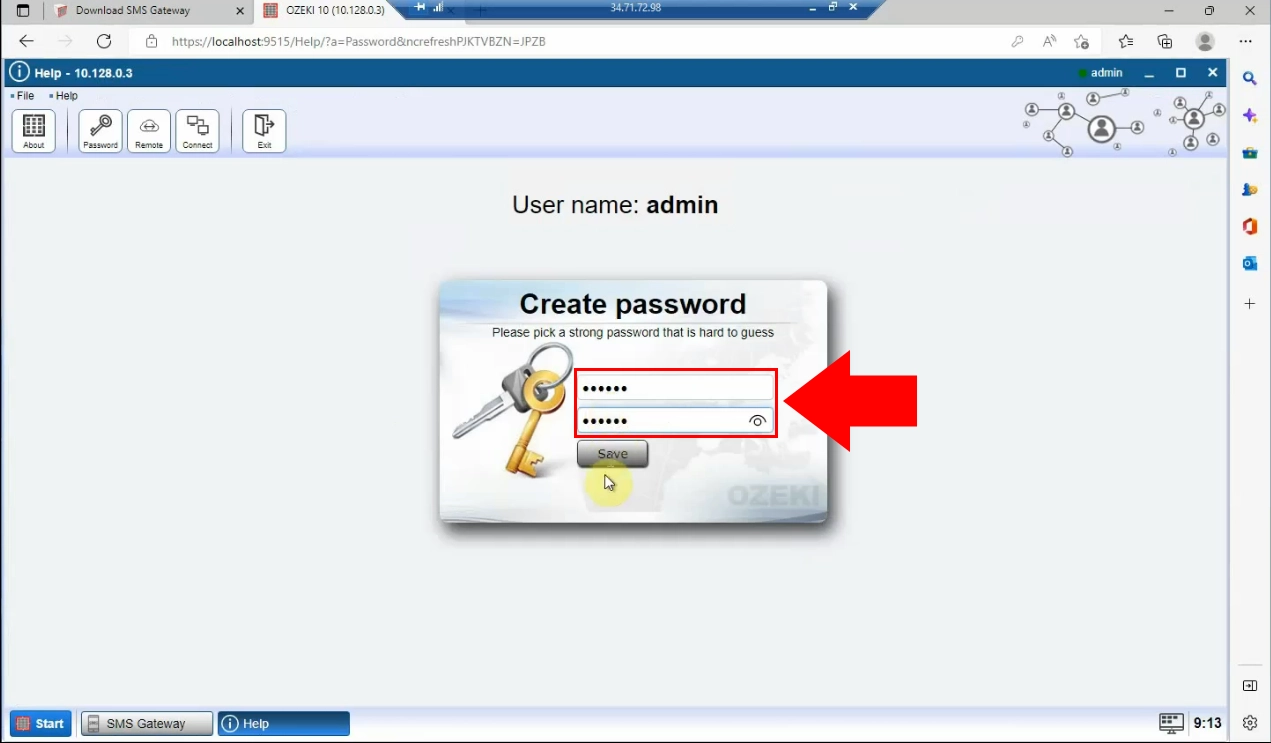
W następnym kroku musisz otworzyć Menedżera serwera na swoim komputerze. Tam musisz wybrać "Zapora Windows Defender".
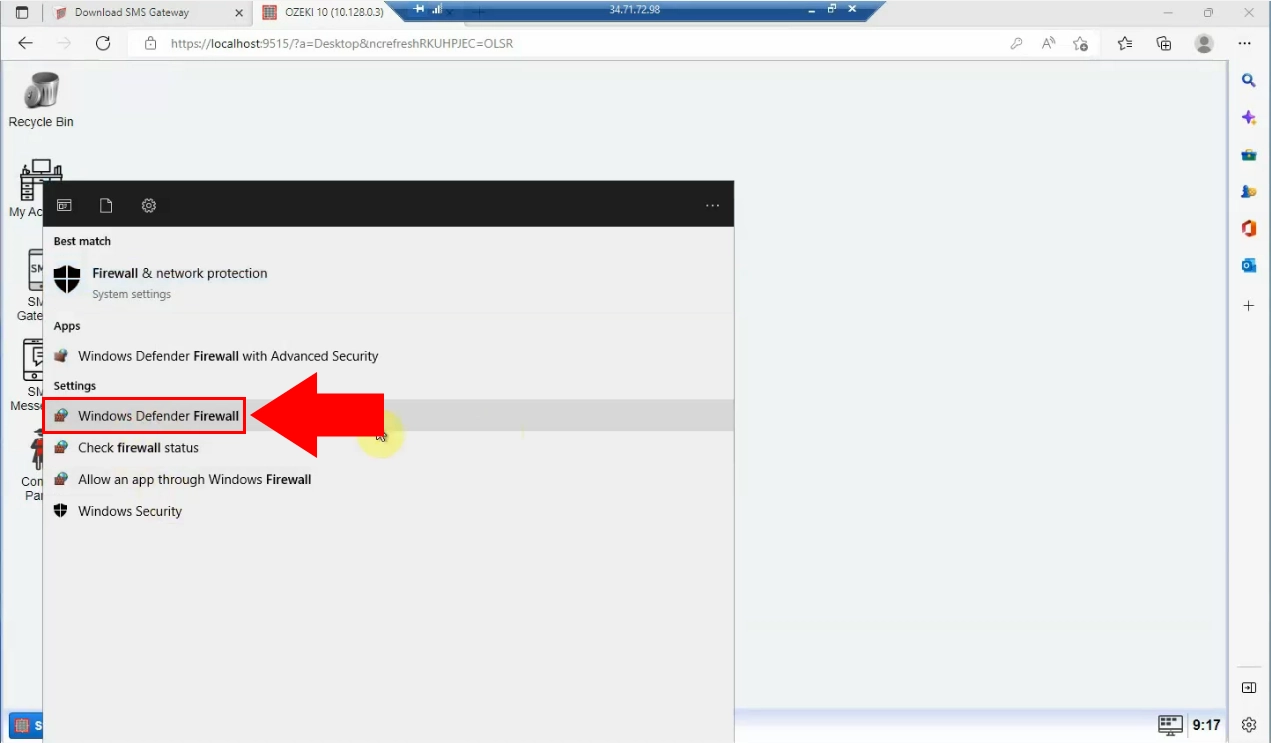
Wybierz "Zaawansowane ustawienia" z panelu sterowania.
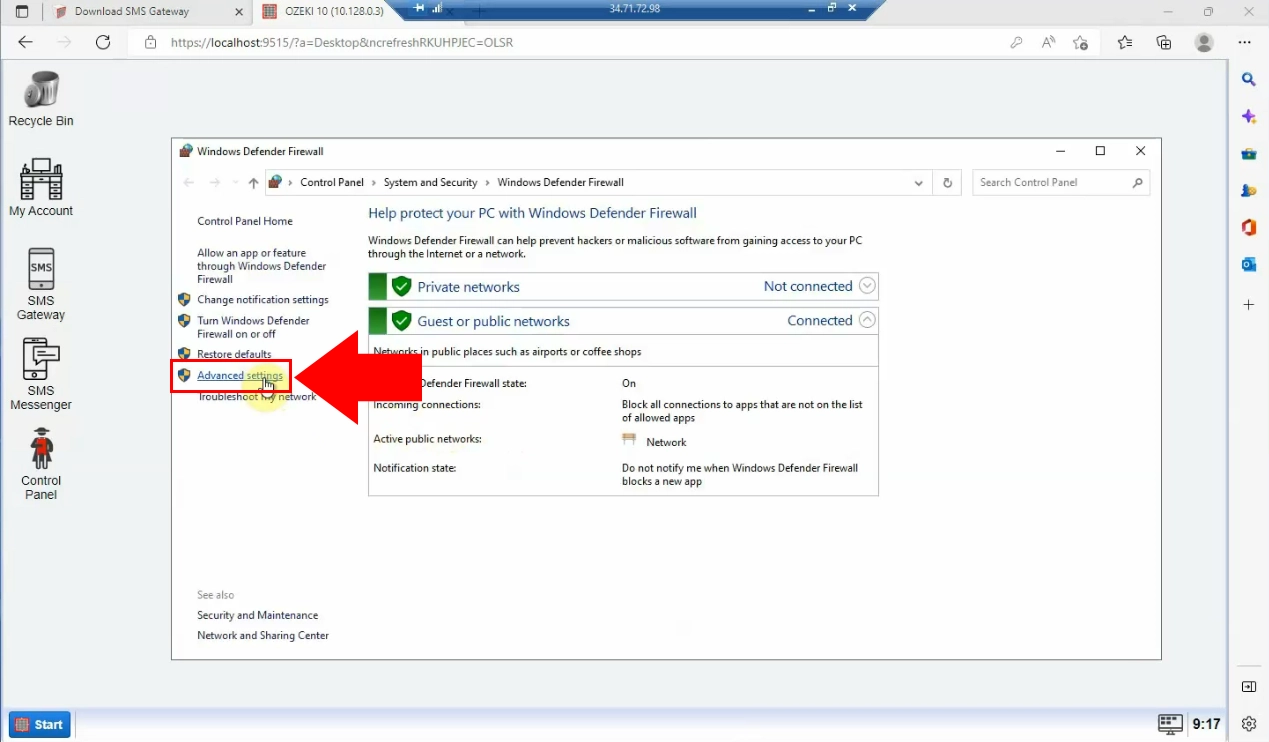
Wybierz opcję "Reguły przychodzące" z panelu sterowania, a następnie wybierz opcję "Nowa reguła", którą można znaleźć w prawym górnym rogu strony.

Utwórz nową regułę przychodzącą W następnej części musisz załadować maszynę wirtualną Google Cloud, gdzie musisz znaleźć pozycję "Sieć VPC" w panelu sterowania. Następnie wybierz opcję "Zapora" z rozwijanej listy.
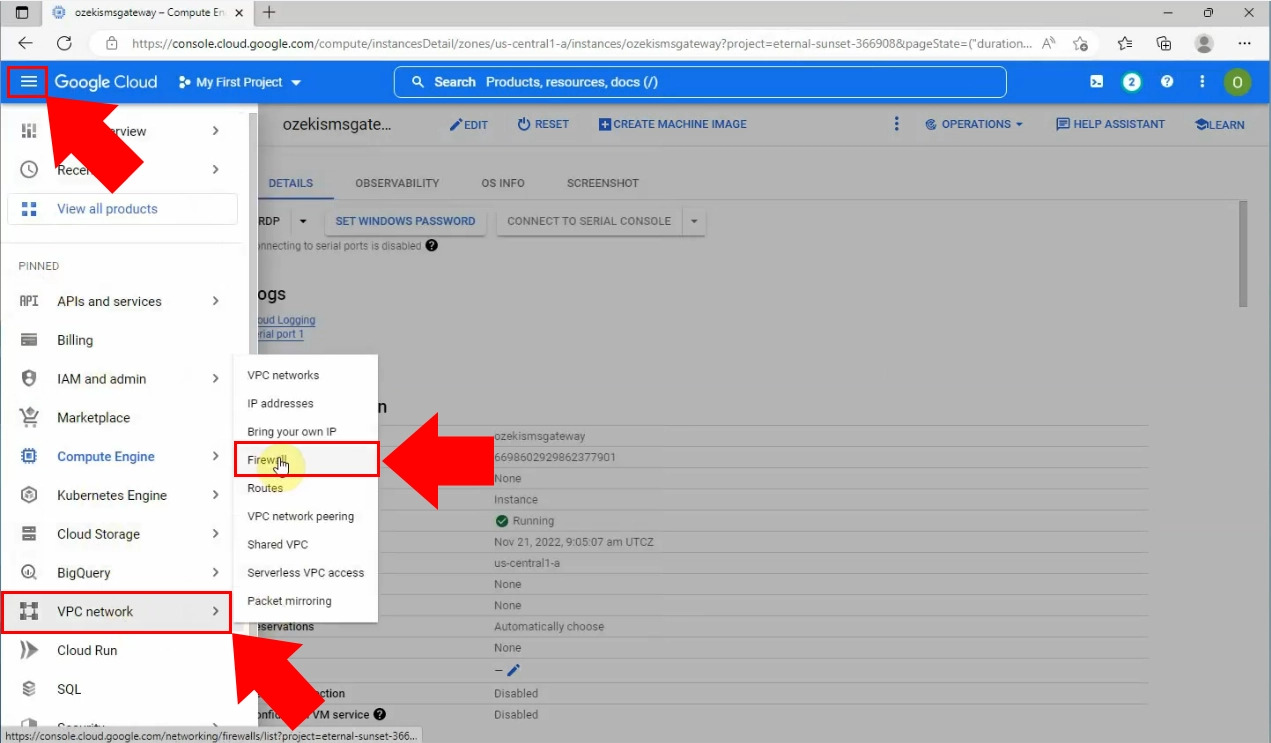
Teraz wybierz opcję "UTWÓRZ REGUŁĘ ZAPORY".
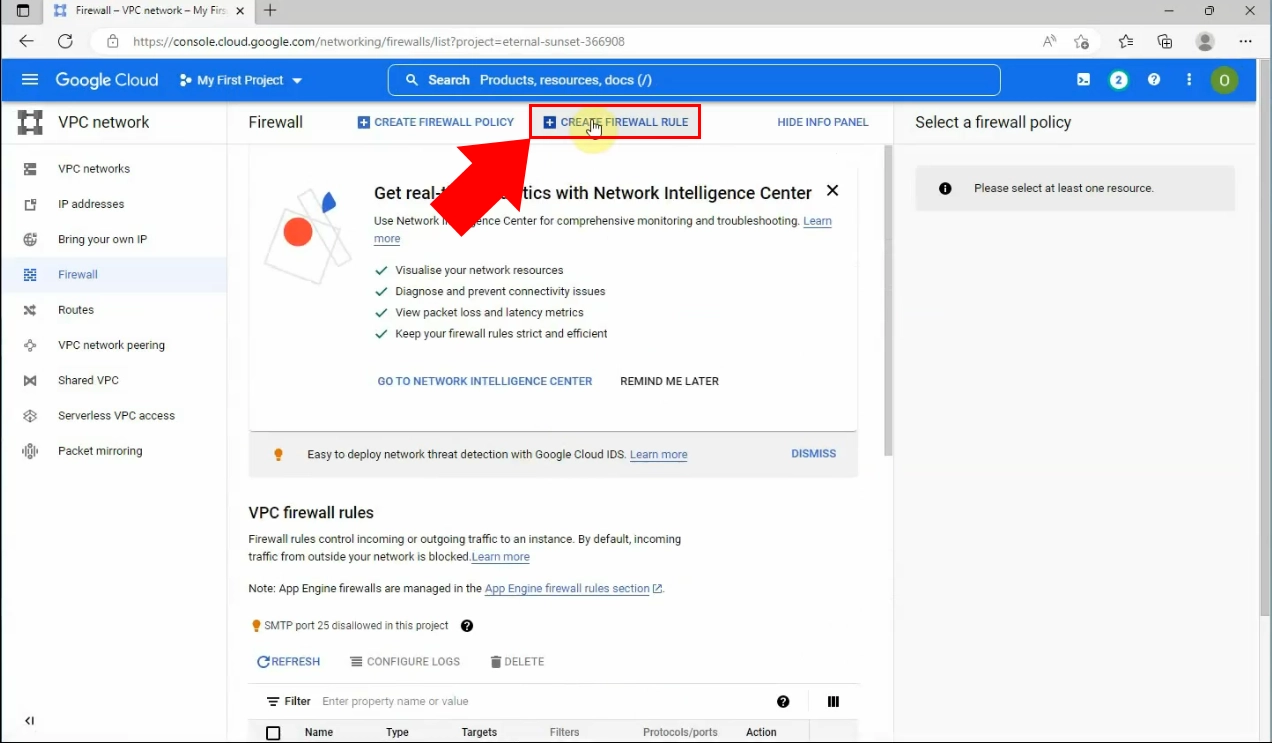
W panelu sterowania regułami zapory musisz dodać nazwę, "ozekismsgatewayfw". Następnie przewiń w dół do sekcji Tagi docelowe na stronie.
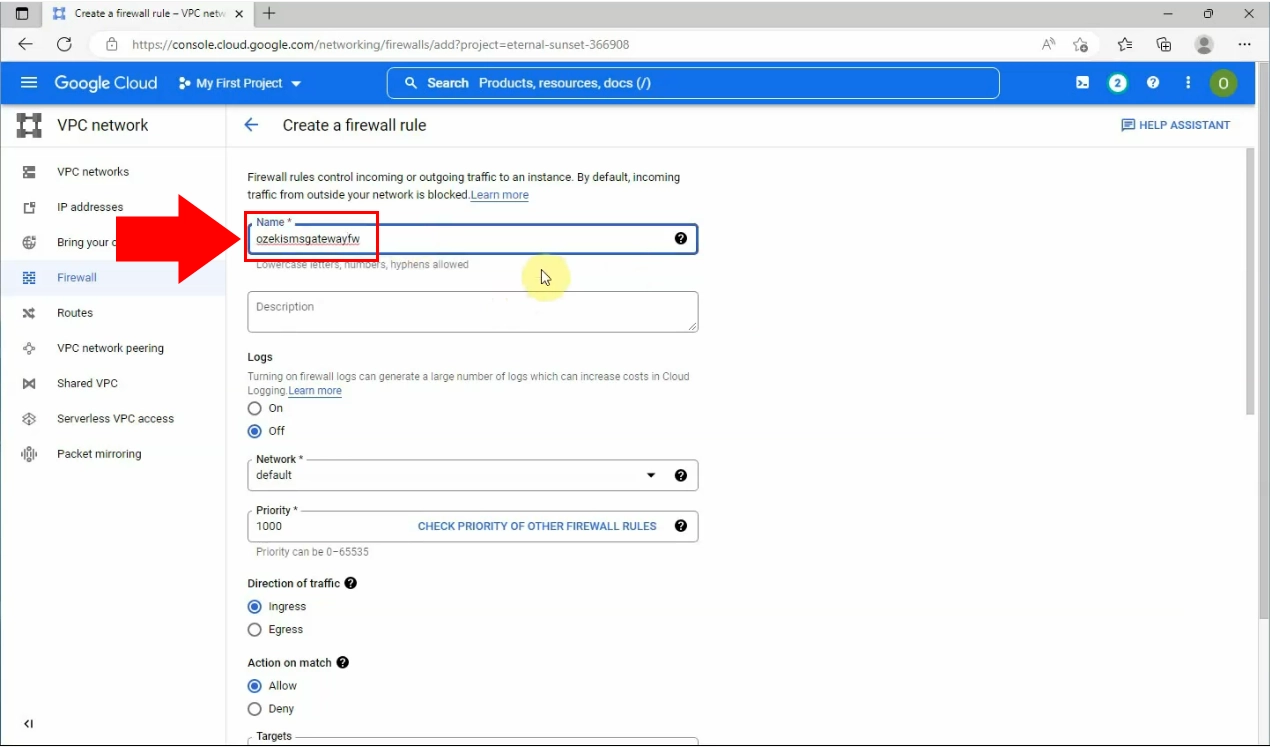
W sekcji Tagi docelowe musisz zdefiniować tag docelowy, czyli "smsgateway".
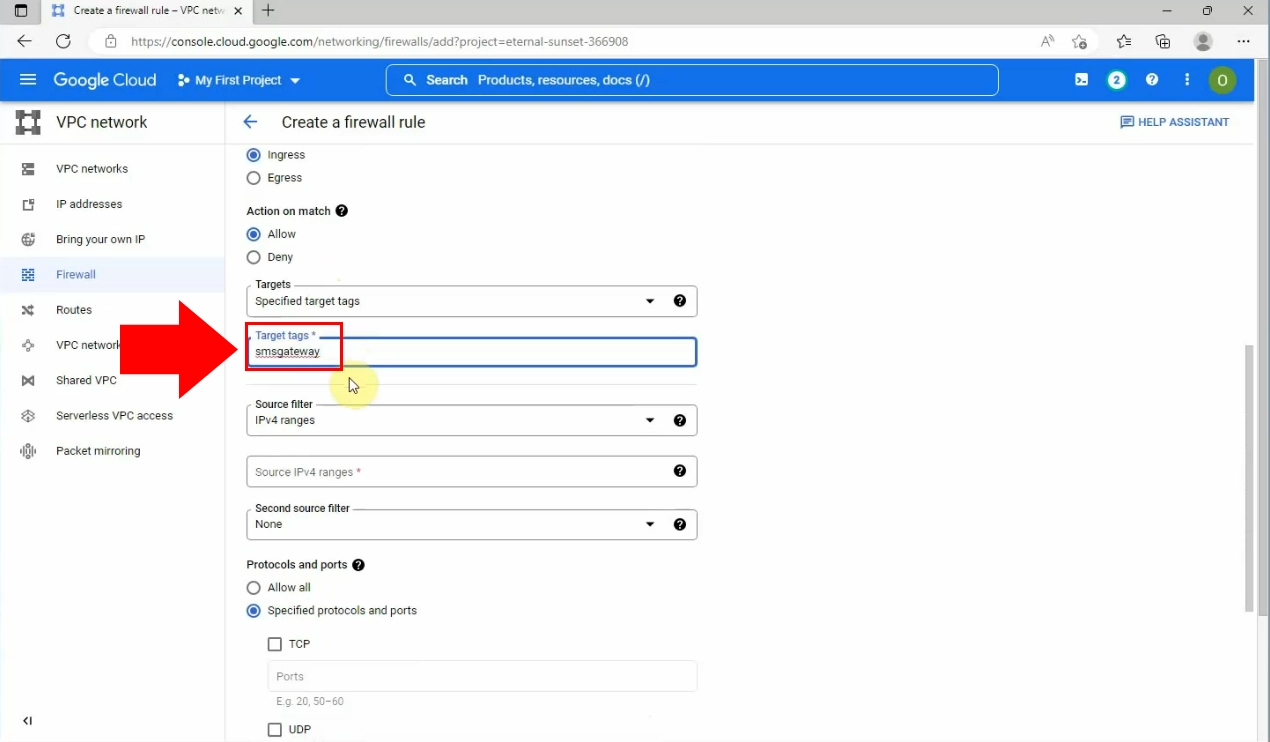
Ustaw zakresy źródłowe IPv4, wprowadzając w polu "Zakresy źródłowe IPv4": "0.0.0.0/0"
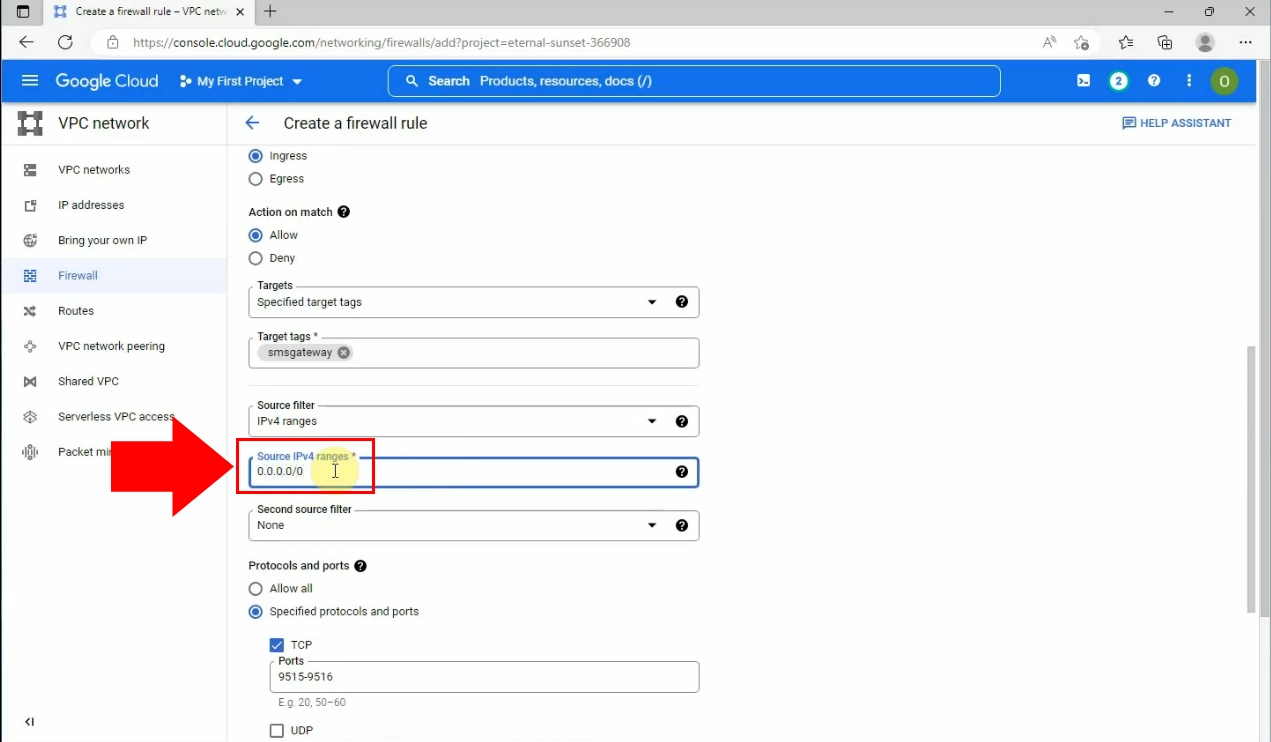
Zdefiniuj protokół i porty, zaznaczając opcję TCP i wpisując w polu "Porty": "9515-9516".
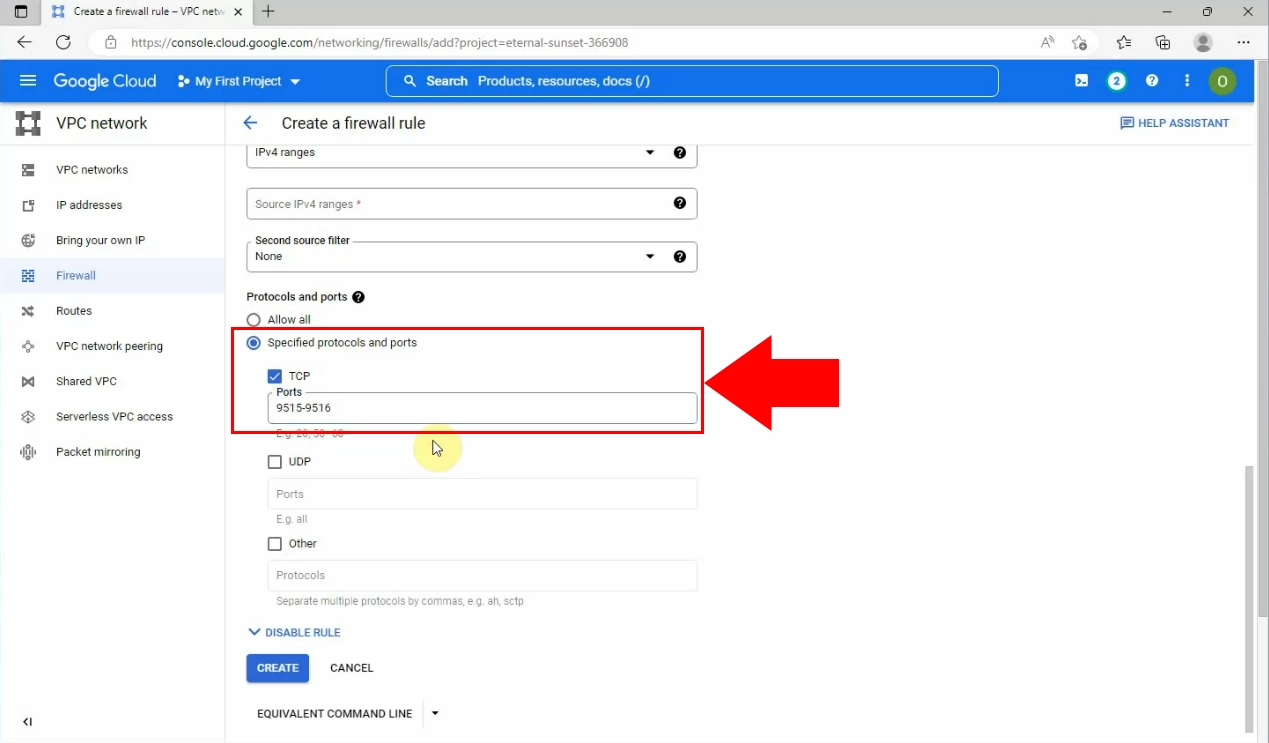
Gdy będziesz gotowy z nimi, kliknij przycisk "Utwórz", aby uruchomić te reguły.
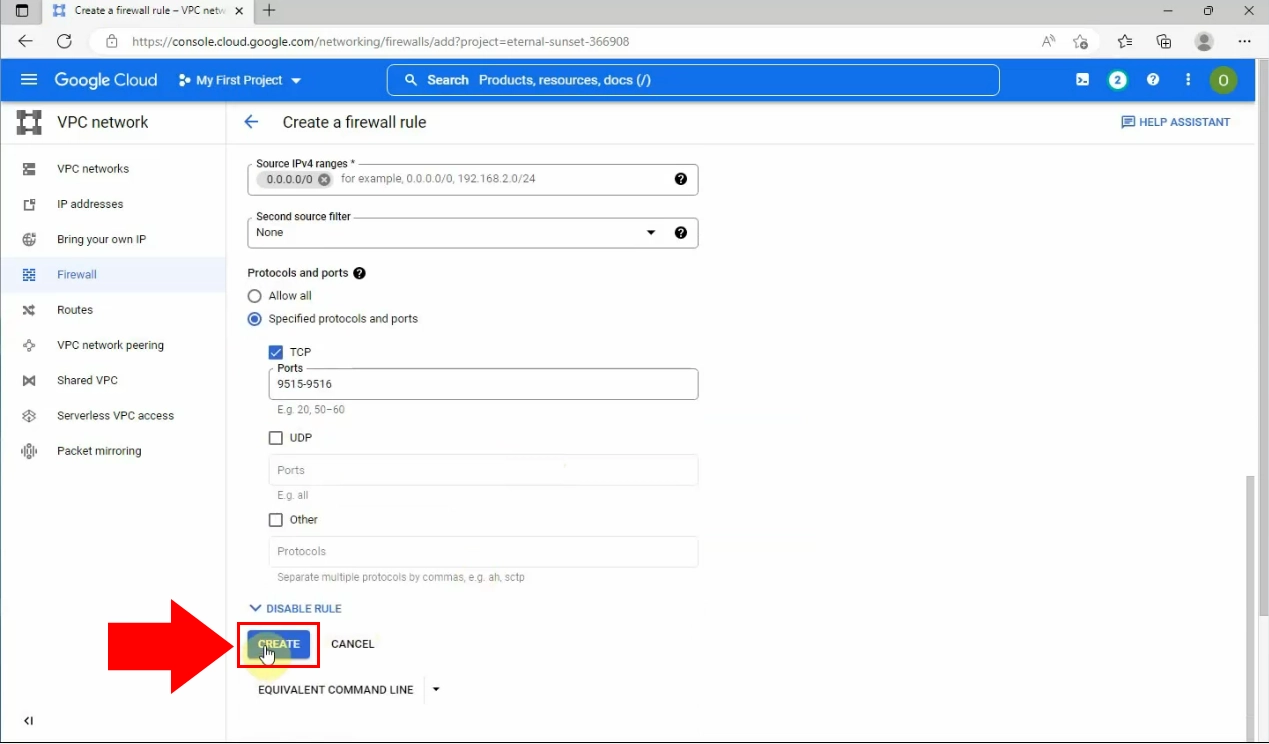
Na końcu procesu możesz zobaczyć, że reguła zapory została pomyślnie utworzona.
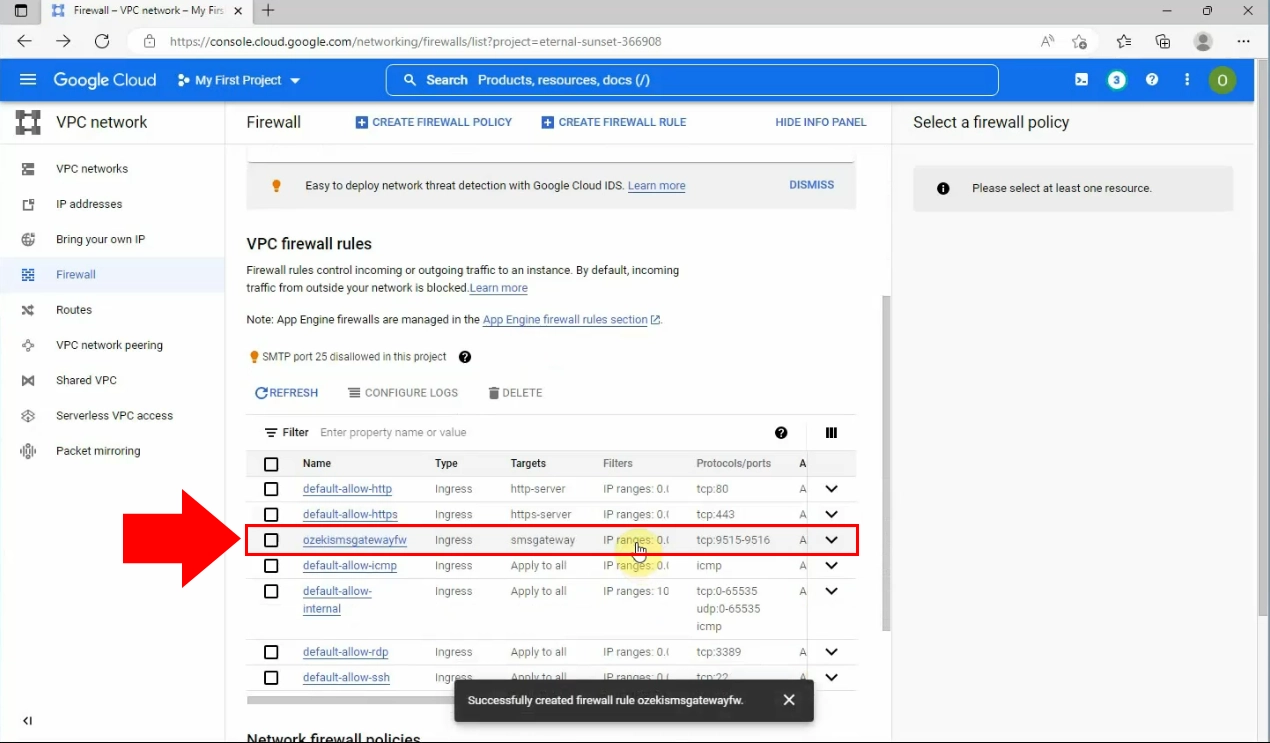
Teraz musisz otworzyć "Wystąpienia maszyn wirtualnych" z rozwijanej listy, którą można znaleźć w pozycji "Compute Engine" w panelu sterowania Google Cloud. Kliknij na link o nazwie "ozekismsgateway", aby pokazać szczegóły.
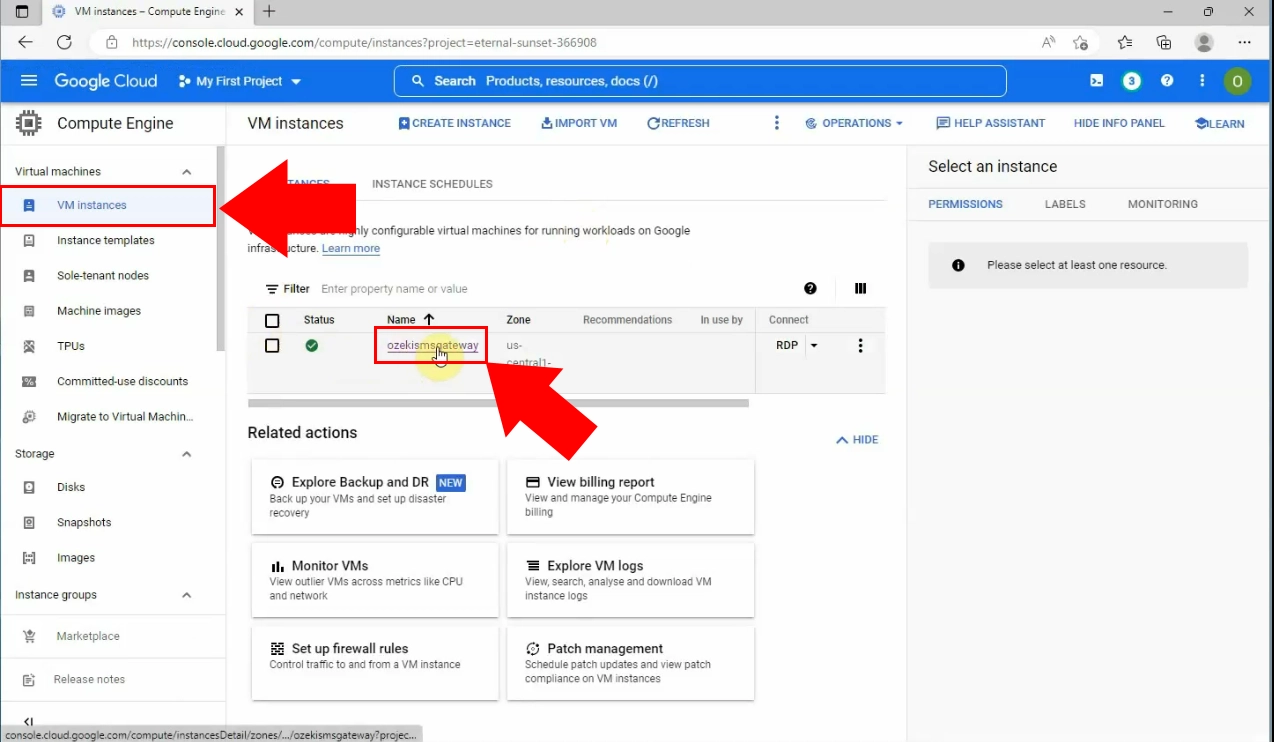
Można wprowadzić zmiany w maszynie wirtualnej, wybierając opcję "EDYTUJ" z nagłówków.
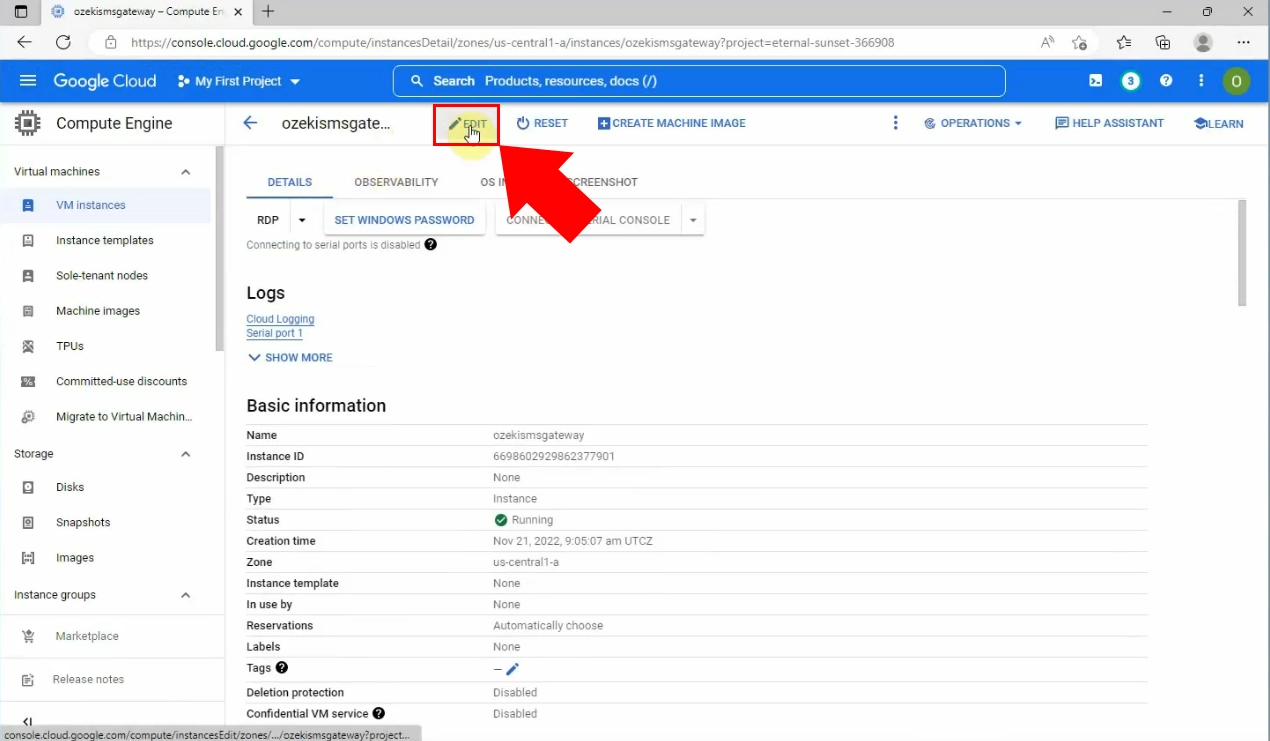
W opcji Edytuj musisz przewinąć stronę w dół i wprowadzić tag sieciowy: "smsgateway" w polu "Tagi sieciowe".
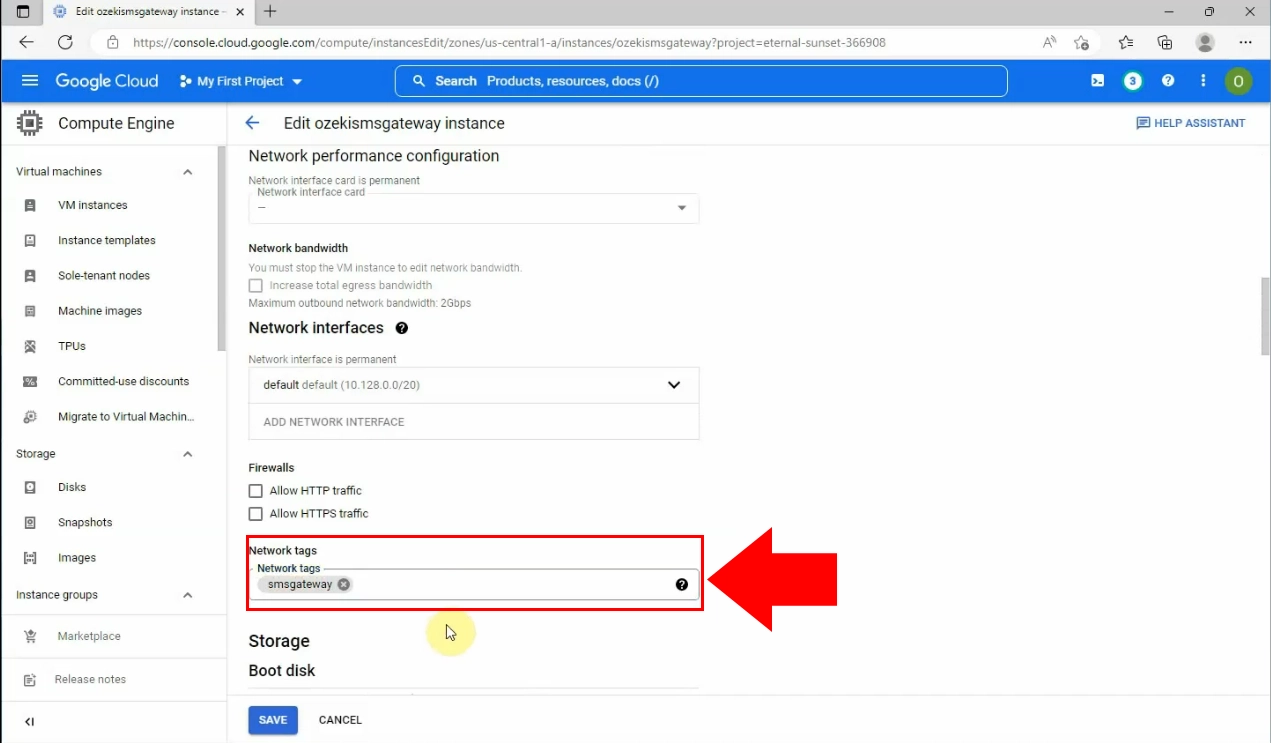
Gdy będziesz gotowy, kliknij przycisk "Zapisz" na dole strony, podświetlony na niebiesko.
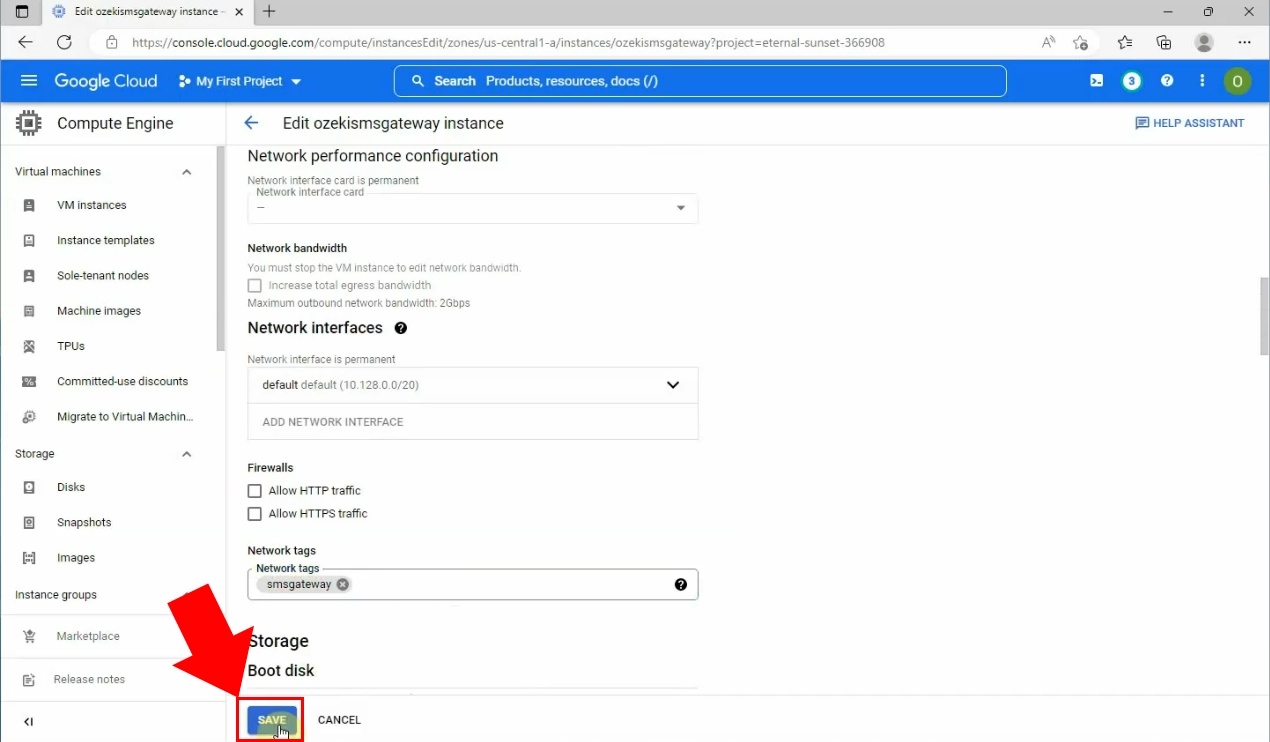
Przewiń w dół na stronie szczegółów do sekcji Interfejsy sieciowe i skopiuj zewnętrzny adres IP do schowka.
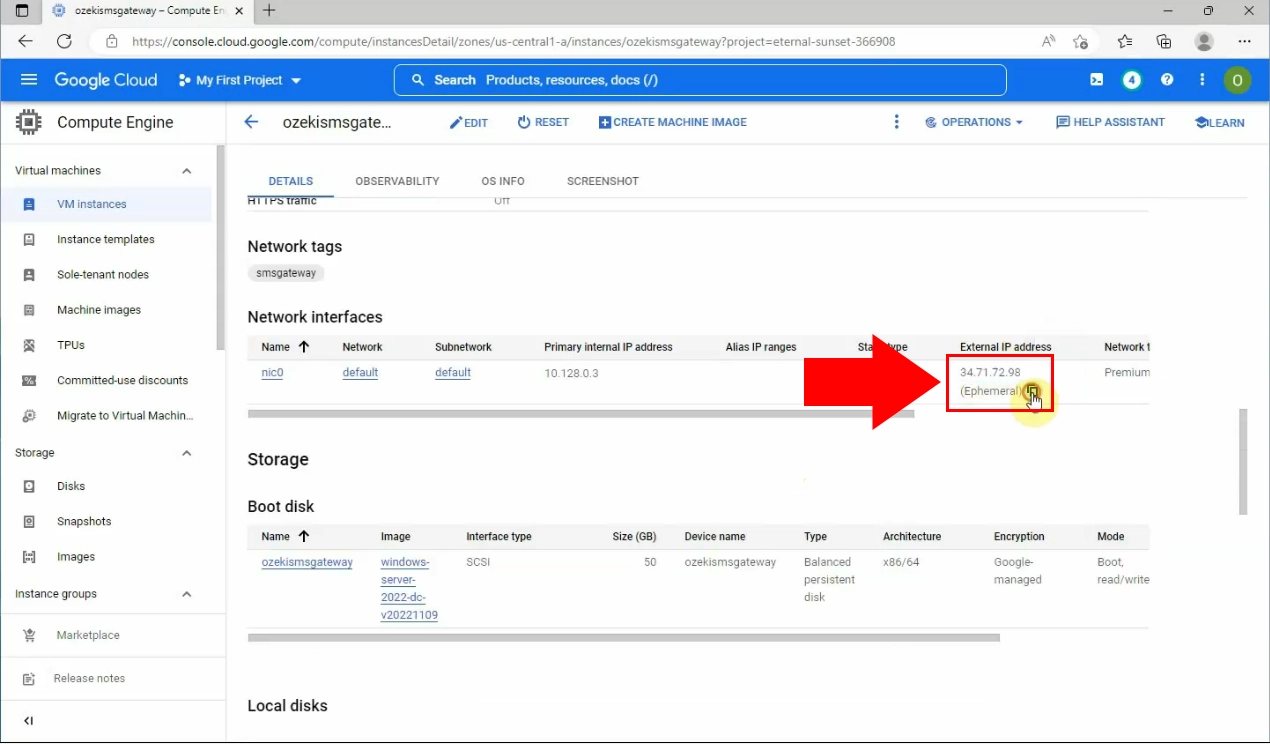
Zaloguj się zdalnie do Ozeki SMS Gateway, wklejając w pole wyszukiwania przeglądarki skopiowany zewnętrzny adres IP. Następnie wprowadź przed nim wyrażenie "https://", a po nim kod numeryczny ":9515". Kliknij opcję "Zaawansowane", a następnie link "Kontynuuj" do Ozeki SMS Gateway.
Następnie zaloguj się do swojego konta Ozeki SMS Gateway, używając swoich unikalnych danych.
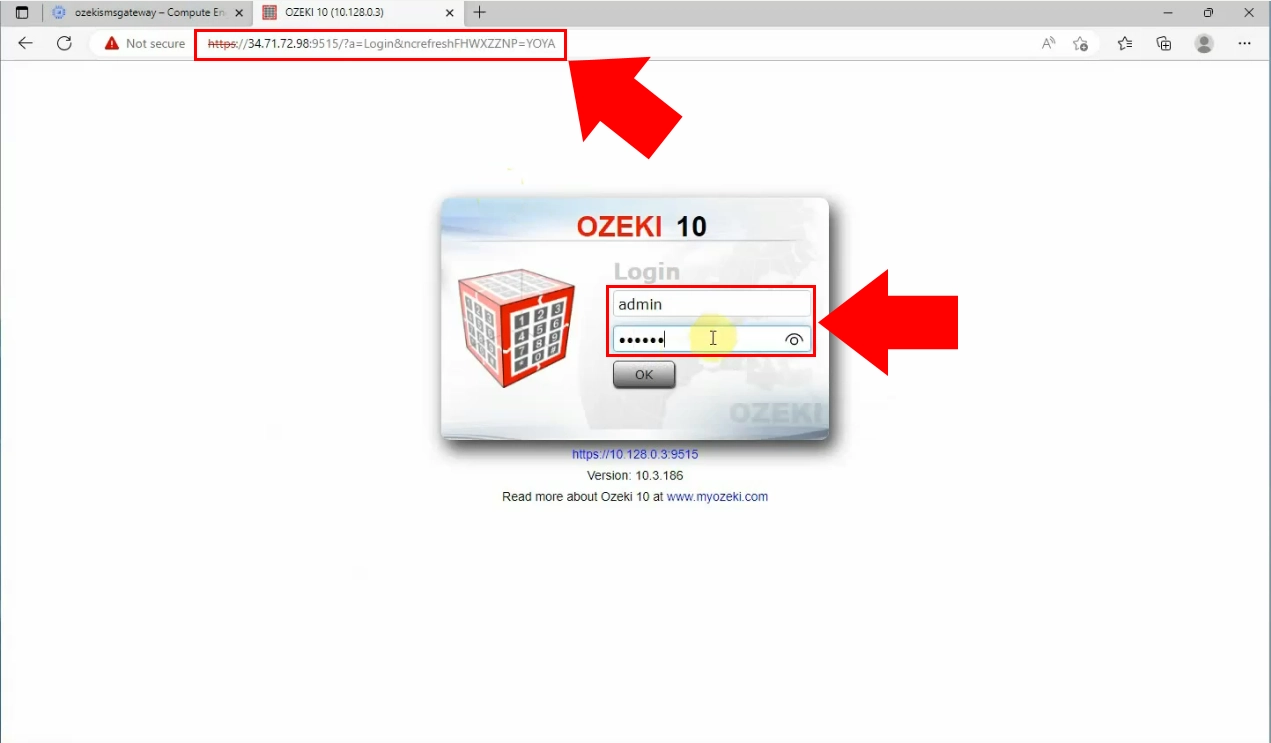
Wreszcie, gdy zalogujesz się zdalnie do swojego konta, zobaczysz, że strona SMS Gateway jest dla Ciebie dostępna.
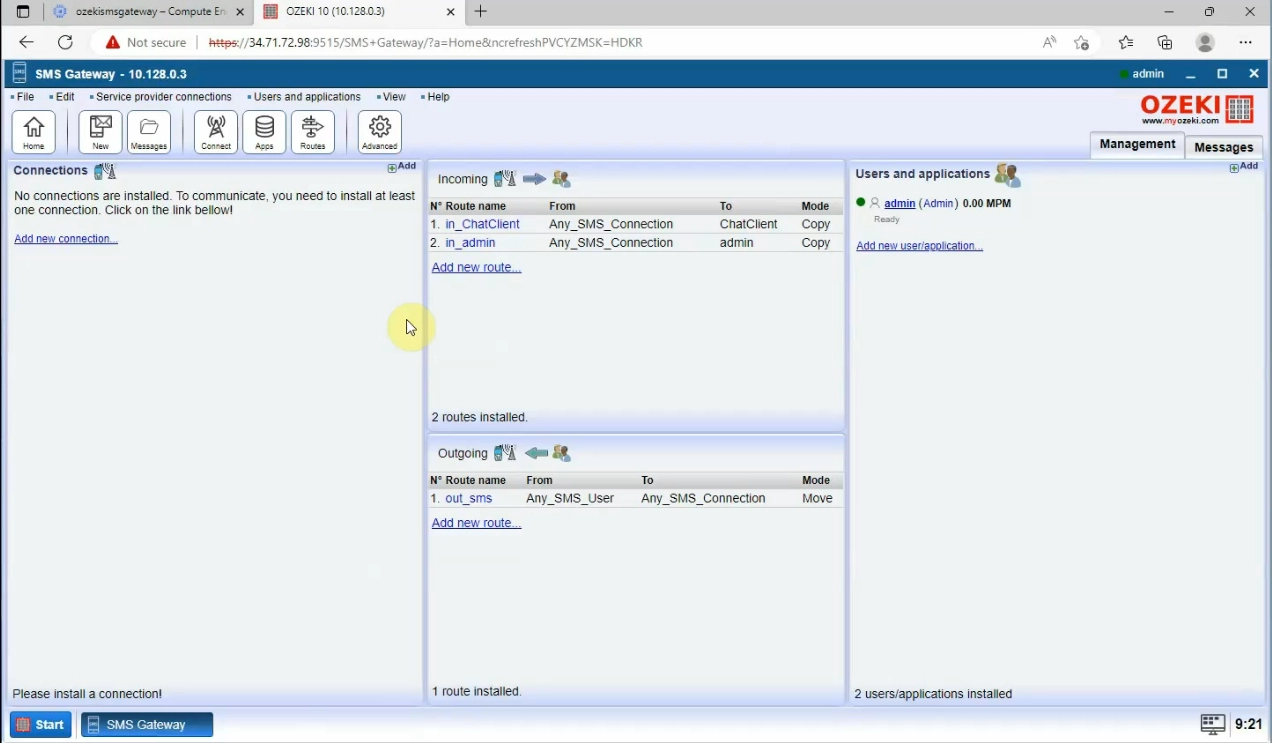
Podsumowanie
Przewodnik przedstawia instalację i wykorzystanie Ozeki SMS Gateway wraz z Google Cloud w celu usprawnienia komunikacji SMS. Google Cloud jest opisane jako platforma z zasobami obliczeniowymi dostępnymi na żądanie przez internet. Proces instalacji jest krótko omówiony, obejmując tworzenie maszyny wirtualnej, instalację Ozeki SMS Gateway oraz konfigurację zapory sieciowej. Przewodnik zawiera instrukcje krok po kroku dla każdego etapu procesu instalacji. Ogólnie rzecz biorąc, stanowi kompleksowy przewodnik, który pomaga firmom poprawić ich możliwości komunikacji SMS dzięki Ozeki SMS Gateway na Google Cloud.
